Ini adalah versi pertama kami dari pengontrol nirkabel perangkat keras untuk saluran Omada EAP. Ini mengimplementasikan dukungan untuk akses melalui cloud, aplikasi seluler, dan jaringan. Dan semua ini tanpa lisensi berbayar dan pengurangan bulanan. Untuk manajemen jaringan jarak jauh, cukup menghubungkan ke cloud kami sudah cukup. Secara umum, semuanya sesukamu.
Di bawah tinjauan antarmuka kucing plus banyak detail tentang menghubungkan, mengonfigurasi, dan menggunakan.


Platform perangkat keras
Dengan kata-kata "pengontrol nirkabel", imajinasi menggambar perangkat yang dipasang di rak besar sebagai standar. Dulu. Sebelumnya, hingga
OC200 , pengontrol jaringan nirkabel dalam casing logam kompak dengan dimensi 100x98x25 mm. Ya, itu terlihat sangat kecil. Tapi ini hanya dengan melihat!
Di panel depan ada dua port FE, dua lampu indikator, port host USB, dan tombol Reset yang tersembunyi. Salah satu antarmuka jaringan Fast Ethernet memungkinkan tidak hanya mentransfer data, tetapi juga memberi daya pada perangkat saat terhubung ke sakelar yang mendukung IEEE 802.3af atau 802.3at. Mode daya menggunakan PoE (Power over Ethernet) lebih nyaman, karena tidak memerlukan pemasangan kabel tambahan dan mengatur outlet, di samping itu, pengontrol selalu dapat diatur ulang dari jarak jauh jika perlu (tentu saja, menggunakan sakelar yang dikelola). Kecepatan antarmuka jaringan Fast Ethernet (100 Mbit / s) cukup memadai, karena lalu lintas pengguna tidak ditransmisikan melalui itu. Tetapi kita akan berbicara lebih banyak tentang ini di bagian selanjutnya.
Antarmuka USB panel depan dirancang untuk menyambungkan drive ke mana cadangan lokal dari database dan file konfigurasi akan dilakukan, itu juga akan diperlukan saat menghubungkan sejumlah besar titik akses dan / atau klien nirkabel.

Kunci Kensington dan konektor microUSB terletak di panel belakang, yang diperlukan untuk menghubungkan sumber daya eksternal (5V / 1A), yang digunakan dalam situasi di mana tidak ada kemungkinan menyalakan power controller melalui PoE.

Pengontrol nirkabel TP-Link OC200 dirancang untuk pemasangan di desktop atau dinding, sehingga terdapat kaki karet bundar dan lubang teknologi berbentuk L di panel bawahnya. Ukurannya yang ringkas, berat yang rendah, dan kurangnya kipas di dalam case memungkinkan Anda untuk menempatkan perangkat di mana saja: di rak atau di atas meja, di ruang server atau di dinding kantor biasa.

Apa yang ada di dalam? Di dalamnya terdapat sistem yang didasarkan pada prosesor SoC Marvell Armada 88F3720 dengan dua core ARMv8 yang beroperasi pada 1 GHz, serta sakelar Atheros AR8236.

Jika karena alasan tertentu solusi perangkat lunak lebih disukai daripada perangkat keras atau, misalnya, Anda akan memiliki lebih dari 100 titik akses, Anda dapat menggunakan pengontrol perangkat lunak jaringan nirkabel
TP-Link Omada kami , yang berjalan pada sistem operasi Microsoft Windows dan Linux.
Sekarang mari kita lihat topologi yang didukung.
Topologi
Dalam salah satu
materi kami
sebelumnya, kami telah menjelaskan berbagai opsi untuk menghubungkan pengontrol nirkabel ke jaringan. OC200 hanya memiliki dua antarmuka jaringan. Selain itu, ini adalah antarmuka yang menggunakan teknologi Fast Ethernet. Apakah ini berarti bahwa pengontrol akan menjadi hambatan, membatasi kecepatan semua klien nirkabel? Jelas tidak! Tentu saja, asalkan titik akses tidak terhubung langsung ke controller.
Jaringan nirkabel modern secara bersamaan mendukung beberapa SSID. Biasanya, setiap jaringan tersebut (SSID - Service Set Identifier) sesuai dengan jaringan virtual tertentu (VLAN) yang ada di segmen kawat inti. Ini berarti bahwa trunk harus dibuat antara sakelar dan titik akses, yaitu koneksi yang melaluinya lalu lintas beberapa jaringan virtual dapat ditransmisikan secara bersamaan. Biasanya, protokol IEEE 802.1P dan 802.1Q digunakan untuk mengatur trunk. Akibatnya, titik akses akan melakukan frame switching untuk semua SSID / VLAN.
Tetapi bagaimana controller itu sendiri terhubung? Dua cara. Saat menggunakan yang pertama, pengontrol dan titik akses terletak di subnet IP yang sama (di jaringan virtual yang sama). Mungkin perlu dicatat bahwa lebih baik memilih jaringan virtual terpisah untuk komunikasi antara pengontrol dan titik akses. Lalu lintas kontrol di bagasi antara sakelar dan titik akses ditransmisikan tanpa tanda, yaitu apa yang disebut vlan asli digunakan. Lalu lintas pengguna biasanya ditandai. Contoh koneksi seperti itu ditunjukkan pada gambar di bawah ini.

Ketika terhubung dengan cara kedua, titik akses dan pengontrol berada di subnet IP yang berbeda (di jaringan virtual yang berbeda). Contoh koneksi semacam itu disajikan di bawah ini. Kasus khusus dari koneksi semacam itu adalah pemasangan controller pada objek jarak jauh.

Masing-masing metode ini memiliki kelebihan dan kekurangan. Jadi, misalnya, metode pertama memerlukan konfigurasi minimal, tetapi pada saat yang sama semua titik akses harus ditempatkan dalam satu jaringan virtual yang diperluas. Metode kedua lebih fleksibel, tetapi membutuhkan pengaturan yang sedikit lebih rumit. Jadi, sekali lagi, kami mencatat bahwa terlepas dari cara pengontrol OC200 terhubung ke jaringan, lalu lintas pengguna tidak ditransmisikan melalui itu, sehingga antarmuka Fast Ethernet yang dimiliki model ini tidak akan membatasi pengguna.
Mungkin beberapa kata layak disebutkan tentang perpindahan lokal. Kami memutuskan untuk menggambarkan yang jelas dan hadir dalam diagram jalur lalu lintas untuk berbagai koneksi klien nirkabel. Kami mengambil koneksi dari pengontrol dan titik akses ke subnet yang sama sebagai dasar (kita berbicara secara eksklusif tentang antarmuka kontrol).
Dua klien terhubung ke satu titik akses dan satu jaringan nirkabel (SSID). Peralihan lalu lintas dilakukan melalui jalur akses itu sendiri.

Dua klien terhubung ke jaringan nirkabel yang sama, tetapi ke titik akses yang berbeda. Dalam hal ini, lalu lintas harus ditransmisikan melalui infrastruktur L2 kabel yang ada.

Jika klien nirkabel terhubung ke titik akses yang berbeda dan ke jaringan nirkabel yang berbeda, maka dalam hal ini Anda tidak dapat melakukannya tanpa melibatkan router (perangkat tingkat ketiga dari model OSI). Hal ini disebabkan oleh fakta bahwa dalam jaringan kabel, lalu lintas klien tersebut jatuh ke dalam jaringan virtual yang berbeda di mana routing dapat dilakukan.

Dan opsi terakhir: jaringan nirkabel berbeda dan satu jalur akses. Dalam hal ini, titik akses tidak akan dapat melakukan peralihan sendiri, karena klien ditempatkan di jaringan virtual yang berbeda - sekali lagi, Anda perlu menggunakan router.
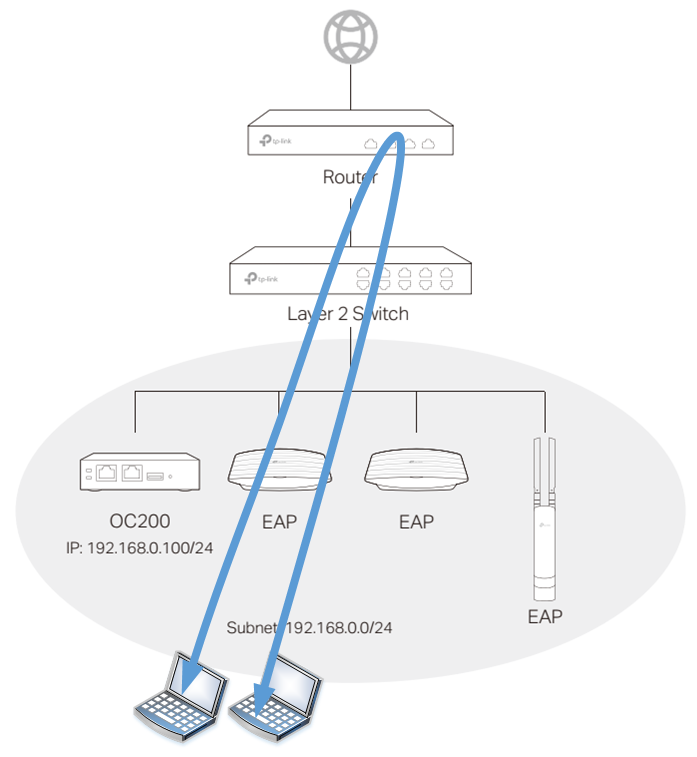
Kami juga ingin memperkenalkan pembaca dengan contoh-contoh topologi jaringan paling sederhana yang digunakan di berbagai industri. Mungkin, salah satu skema paling sederhana dapat membanggakan katering, restoran, kafe, dan sebagainya.

Jaringan di toko-toko dan hotel biasanya sedikit lebih rumit.

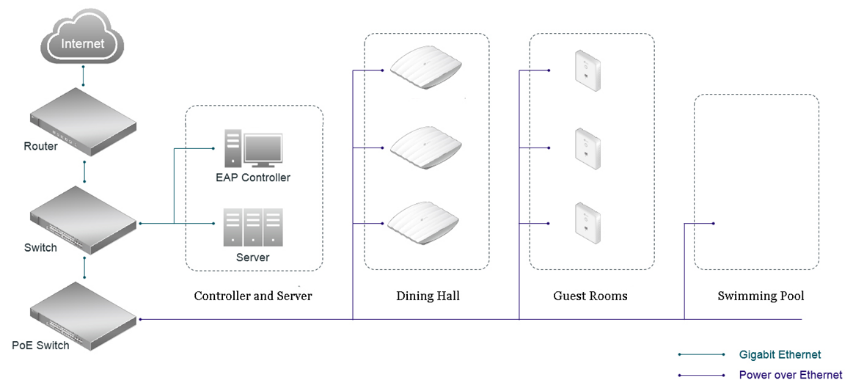
Jaringan kampus lokal mungkin yang paling kompleks.
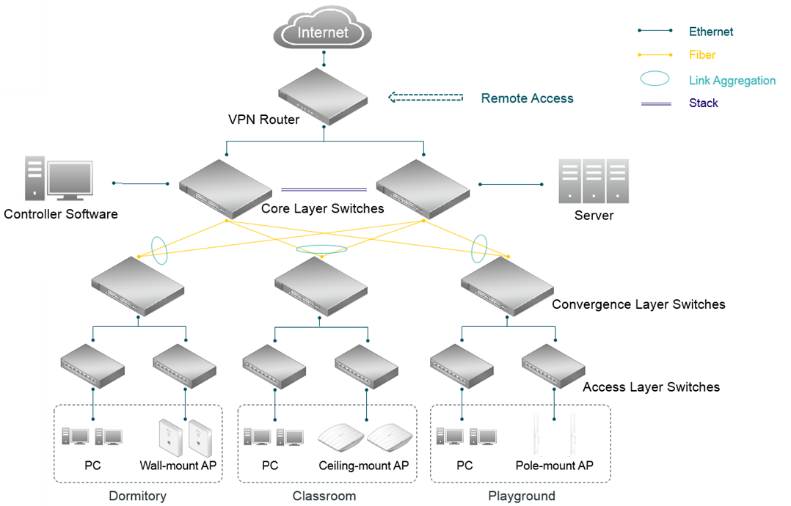
Terlepas dari kompleksitas topologi segmen jaringan lokal, pengontrol OC200 dapat digunakan untuk mendukung operasi situs jarak jauh. Misalnya, ketika Anda membuka toko atau kafe kedua, Anda tidak perlu membeli pengontrol tambahan, karena titik akses situs kedua dapat dikontrol oleh pengontrol yang ada.

Kami berharap uraian singkat kami akan membantu administrator merancang jaringan dengan benar dengan mempertimbangkan semua rute lalu lintas pengguna yang memungkinkan, untuk menghindari kemacetan sebanyak mungkin.
Pengaturan awal
Pengontrol nirkabel berbasis cloud TP-Link OC200 dikonfigurasi untuk secara otomatis menerima parameter IP melalui DHCP. Ini berarti bahwa di mana pun ia terhubung, administrator akan segera dapat mengaksesnya. Namun, jika karena alasan tertentu tidak ada server DHCP di jaringan, OC200 akan menggunakan apa yang disebut alamat cadangan, standarnya adalah 192.168.0.253. Secara alami, jika perlu, administrator dapat mengkonfigurasi alamat IP statis pada OC200.
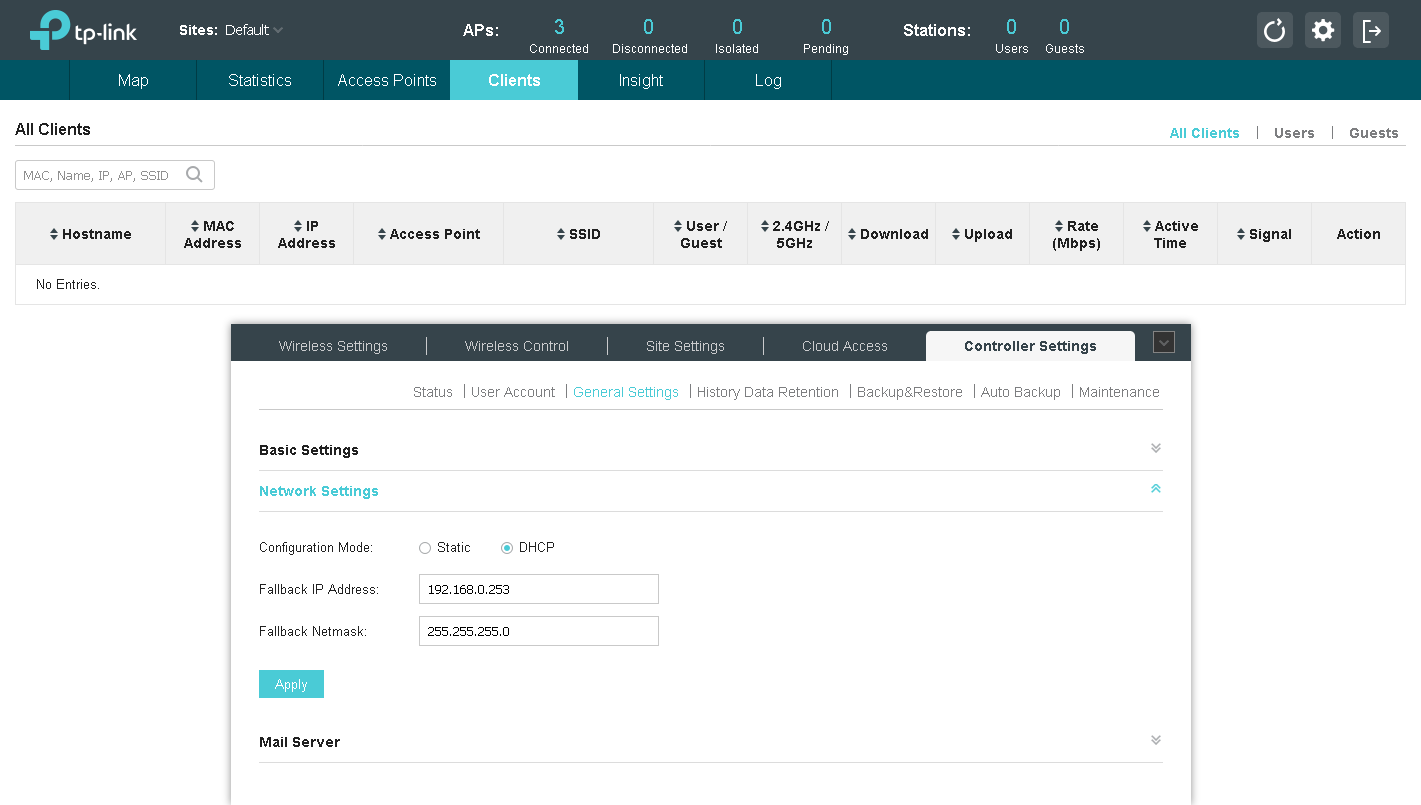
Pertama kali Anda terhubung ke controller, wizard pengaturan awal secara otomatis dimulai, yang dengannya Anda dapat sepenuhnya mempersiapkan jaringan nirkabel untuk bekerja dalam enam langkah sederhana. Karena pengontrol OC200 tidak menarik bagi administrator dengan sendirinya, tetapi dalam hubungannya dengan titik akses yang didukungnya, juga perlu untuk menghubungkan titik akses ke jaringan kabel yang ada. Jalur akses dapat ditempatkan dengan pengontrol di jaringan IP yang sama atau di yang berbeda, kami menulis lebih banyak tentang ini di bagian yang ditujukan untuk pertimbangan kemungkinan topologi. Tentu saja, titik akses dapat ditambahkan kemudian - setelah konfigurasi awal controller selesai.
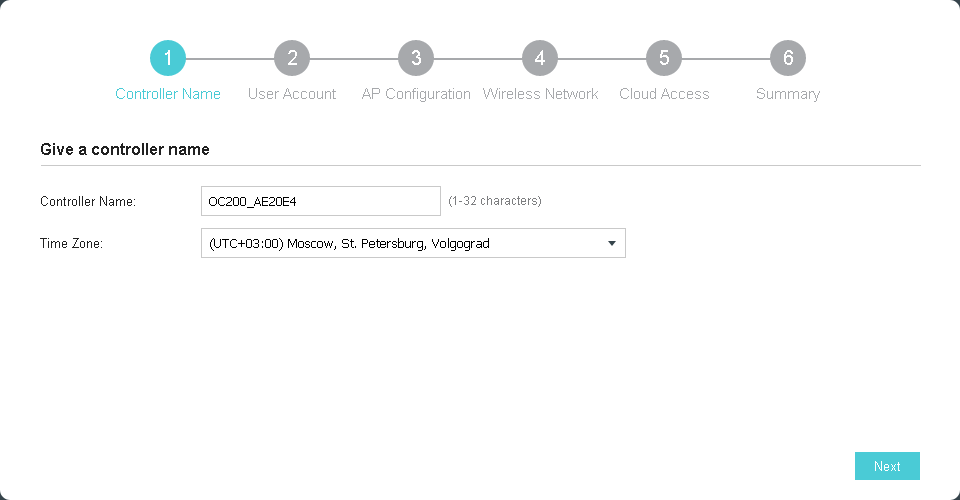
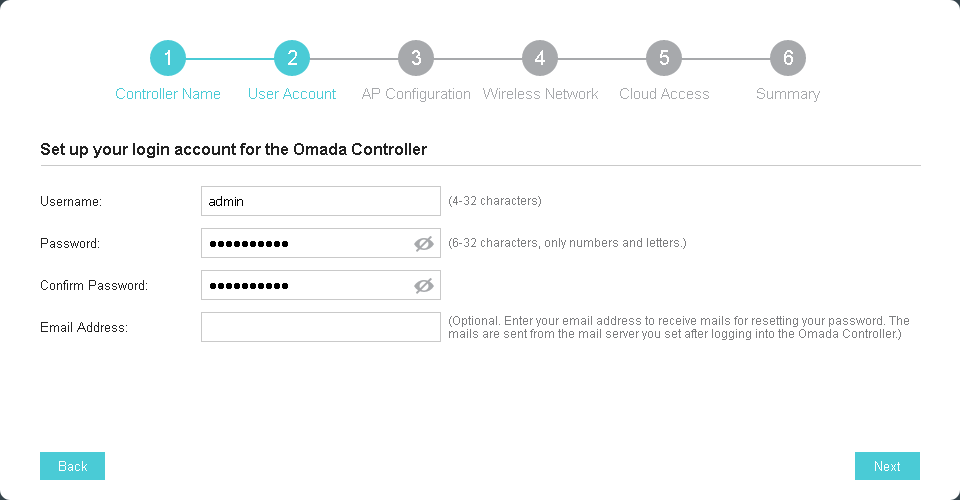
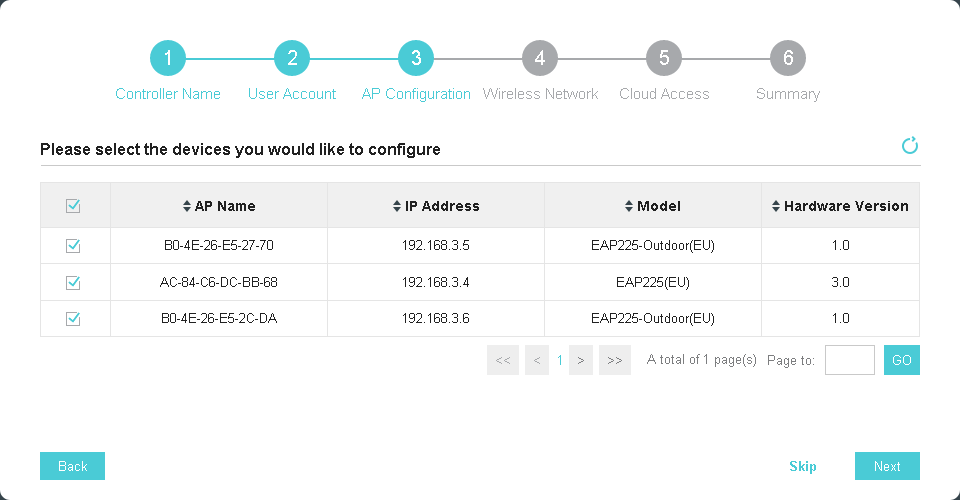
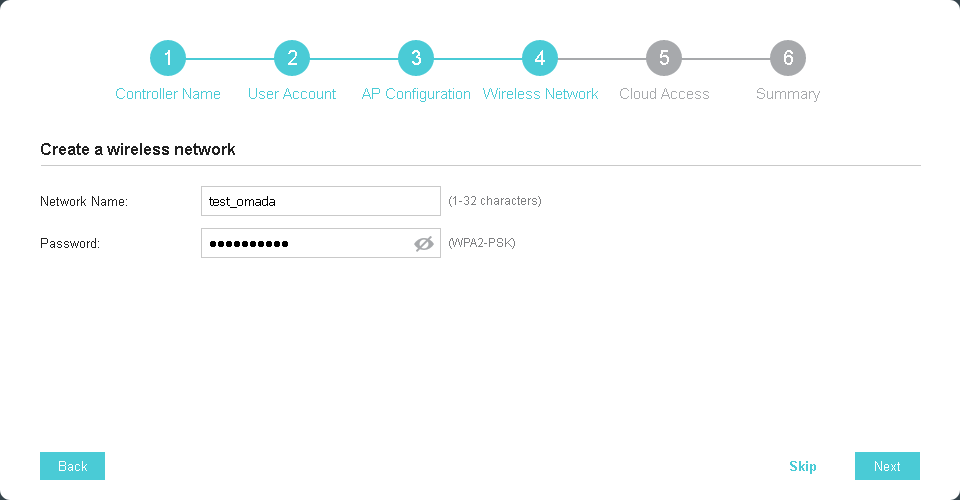

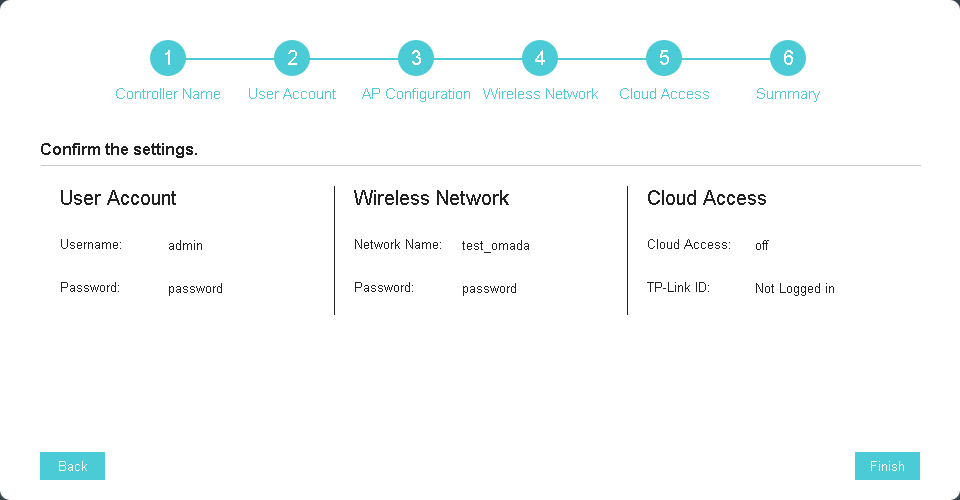
Berbicara tentang jalur akses. Saat ini, sepuluh model indoor dan outdoor terbaru kami didukung: EAP330, EAP320,
EAP245 (baru Oktober), EAP225, EAP225-Outdoor, EAP115, EAP110, EAP110-Outdoor, EAP115-Wall, EAP225- Dinding

Controller secara otomatis mendeteksi titik akses yang berada di dalamnya pada subnet IP yang sama. Administrator hanya perlu menentukan perangkat mana yang perlu ditambahkan ke jaringan.
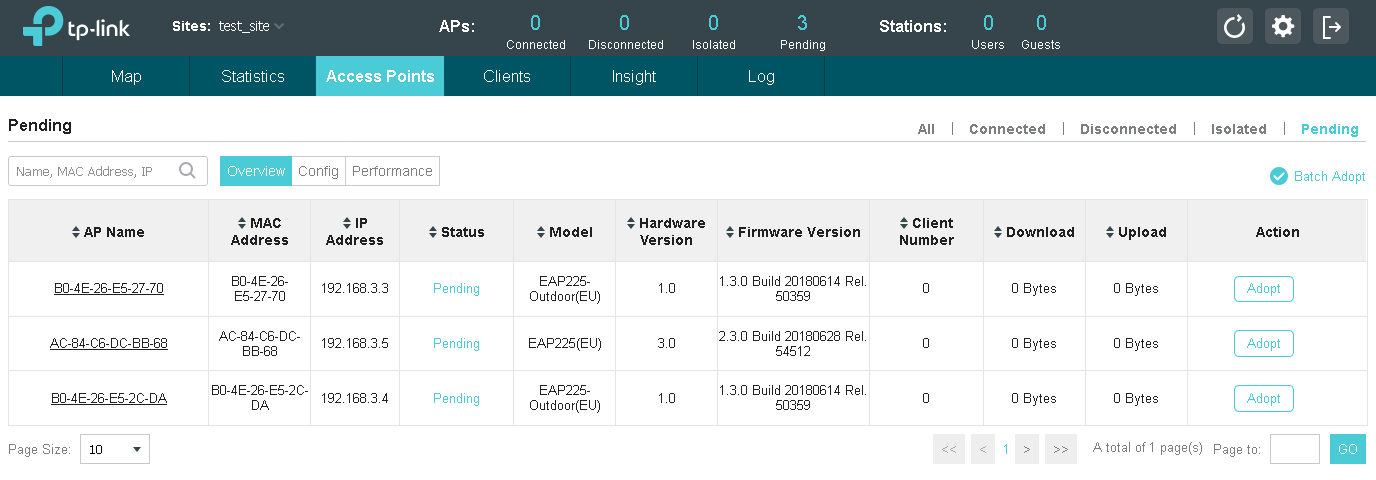
Jika pengontrol dan titik akses terletak di subnet IP yang berbeda, maka Anda dapat menggunakan salah satu metode berikut untuk menghubungkan titik ke pengontrol.
Metode nomor 1
Sambungkan ke subnet dengan titik akses komputer atau laptop dengan utilitas Omada Discovery yang sudah diinstal sebelumnya. Utilitas ini memungkinkan Anda mendeteksi perangkat nirkabel di segmen lokal dan menambahkannya ke pengontrol OC200.
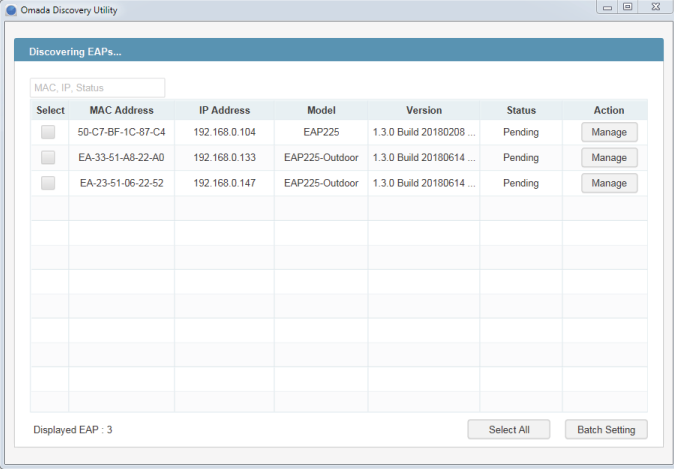
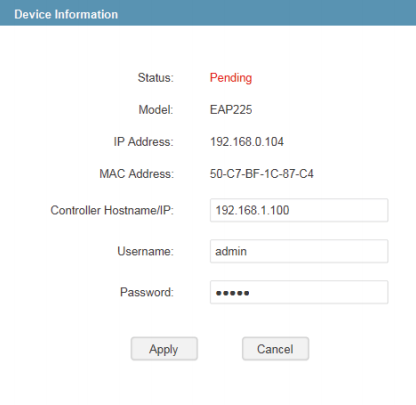
Sayangnya, pendekatan ini tidak dapat disebut scalable, karena administrator harus terhubung ke semua segmen di mana titik akses dapat ditemukan.
Metode nomor 2
Menggunakan opsi # 138 dari protokol DHCP. Opsi ini memungkinkan Anda untuk menginformasikan titik akses alamat IP pengendali nirkabel TP-Link OC200. Setelah menerima informasi tentang lokasi controller, titik akses akan memulai proses menghubungkan ke yang terakhir, administrator hanya perlu mengizinkan koneksi titik akses ke jaringan.
Kami akan menjelaskan seluruh prosedur untuk mengonfigurasi jaringan inti untuk menghubungkan titik akses secara lebih rinci. Hal pertama yang harus dimulai adalah membuat jaringan virtual di sakelar. Sebagai contoh, kami akan mempertimbangkan sakelar TP-Link T2600G-28MPS. Jaringan virtual 8 dan 9 akan digunakan untuk mengikat SSID, sementara kami membuat VLAN10 untuk mengelola titik akses.

Langkah kedua adalah mengkonfigurasi antarmuka tempat titik akses terhubung, mentransfernya ke mode trunk. Kami akan meninggalkan jaringan virtual pengontrol di antarmuka ini tanpa tag.

Sudah waktunya untuk membuat antarmuka L3 untuk jaringan virtual yang sesuai.

Untuk setiap jaringan virtual di mana pengguna nirkabel dapat ditemukan, serta untuk jaringan kontrol, Anda perlu membuat kumpulan DHCP yang sesuai.
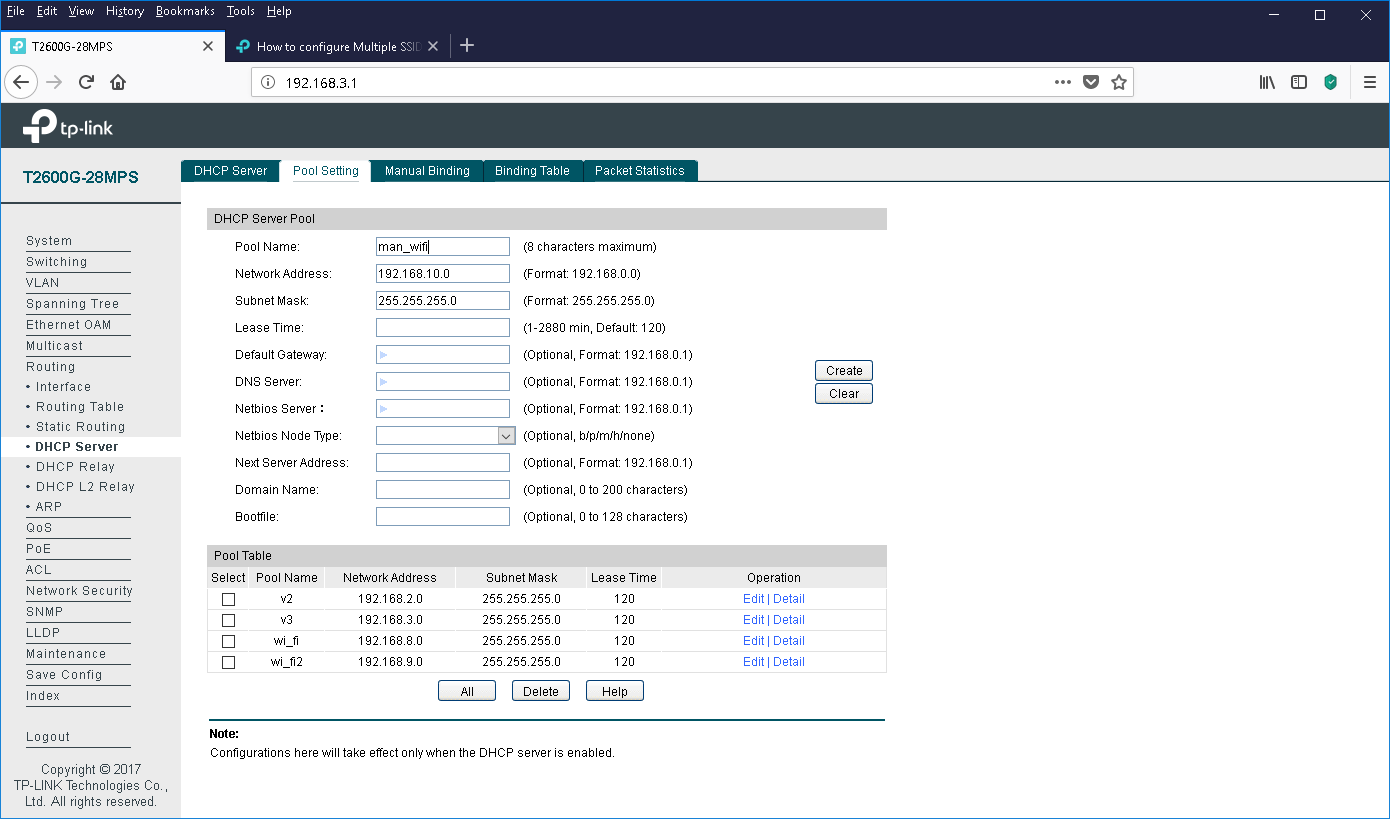
Langkah terakhir adalah menentukan alamat IP pengendali nirkabel OC200 dalam bidang opsi 138.
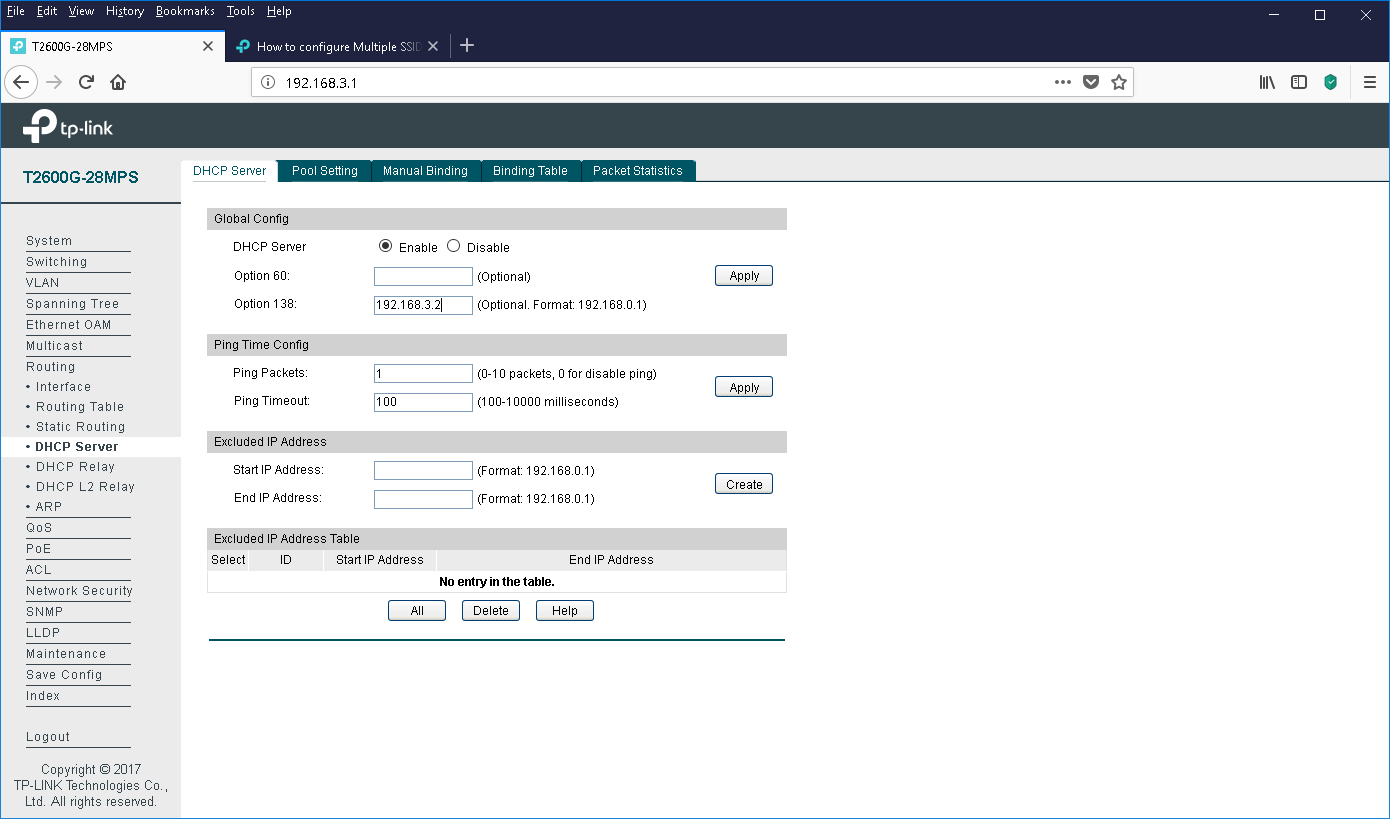
Anda dapat memverifikasi kebenaran pengaturan dengan penampilan permintaan dari titik akses untuk pendaftaran pada controller.

Konfigurasi awal dari jaringan inti, pengontrol dan titik akses selesai. Satu-satunya hal yang ingin saya perhatikan adalah bahwa pengendali jaringan nirkabel OC200 mendukung titik akses yang terletak di beberapa situs (situs). Dalam hal menggunakan OC200 untuk membangun jaringan nirkabel terdistribusi, juga perlu untuk menjaga konektivitas antar situs. Dua metode untuk menghubungkan titik akses jarak jauh ke pengontrol didukung di sini.
Yang pertama, yang paling jelas, adalah pengaturan koneksi VPN antar situs. Dengan koneksi ini, pengontrol dan titik akses memiliki konfigurasi yang paling sederhana, karena konektivitas IP lengkap antara jaringan kantor pusat dan cabang dipastikan.
Cara kedua, yang sedikit kurang jelas adalah menggunakan fungsi server virtual pada router perbatasan kantor pusat. Router ini melakukan port forwarding (PAT) di dalam jaringan, menyediakan akses eksternal ke sumber daya internal jaringan lokal. Dalam hal ini, dalam jaringan cabang, server DHCP harus dikonfigurasi sehingga nilai opsi No. 138 sama dengan alamat IP antarmuka WAN dari router perbatasan kantor pusat.

Namun, tampaknya bagi kita bahwa dalam banyak kasus koneksi terowongan antara kantor pusat dan cabang akan terwujud, sehingga metode kedua sangat jarang, meskipun sangat mungkin.
Pembaruan firmware
Saat melakukan pemeliharaan pada infrastruktur nirkabel, perlu memperbarui firmware untuk peralatan yang digunakan secara teratur. Pembaruan harus dilakukan baik untuk pengontrol itu sendiri maupun untuk titik akses yang dikontrolnya. Kami akan meninggalkan masalah tentang pembaruan firmware perangkat di jaringan inti berkabel.
Firmware pengontrol diubah menggunakan item menu Maintenance pada tab Pengaturan Controller. Pembaruan dapat dilakukan dalam mode manual atau semi-otomatis (dalam kasus terakhir, controller harus terhubung ke jaringan global). Saat memperbarui pengontrol secara manual, Anda hanya perlu mengunduh file yang sebelumnya diunduh dengan firmware baru ke dalamnya. Seluruh prosedur memakan waktu beberapa menit dan tidak memerlukan pengetahuan khusus dari administrator.
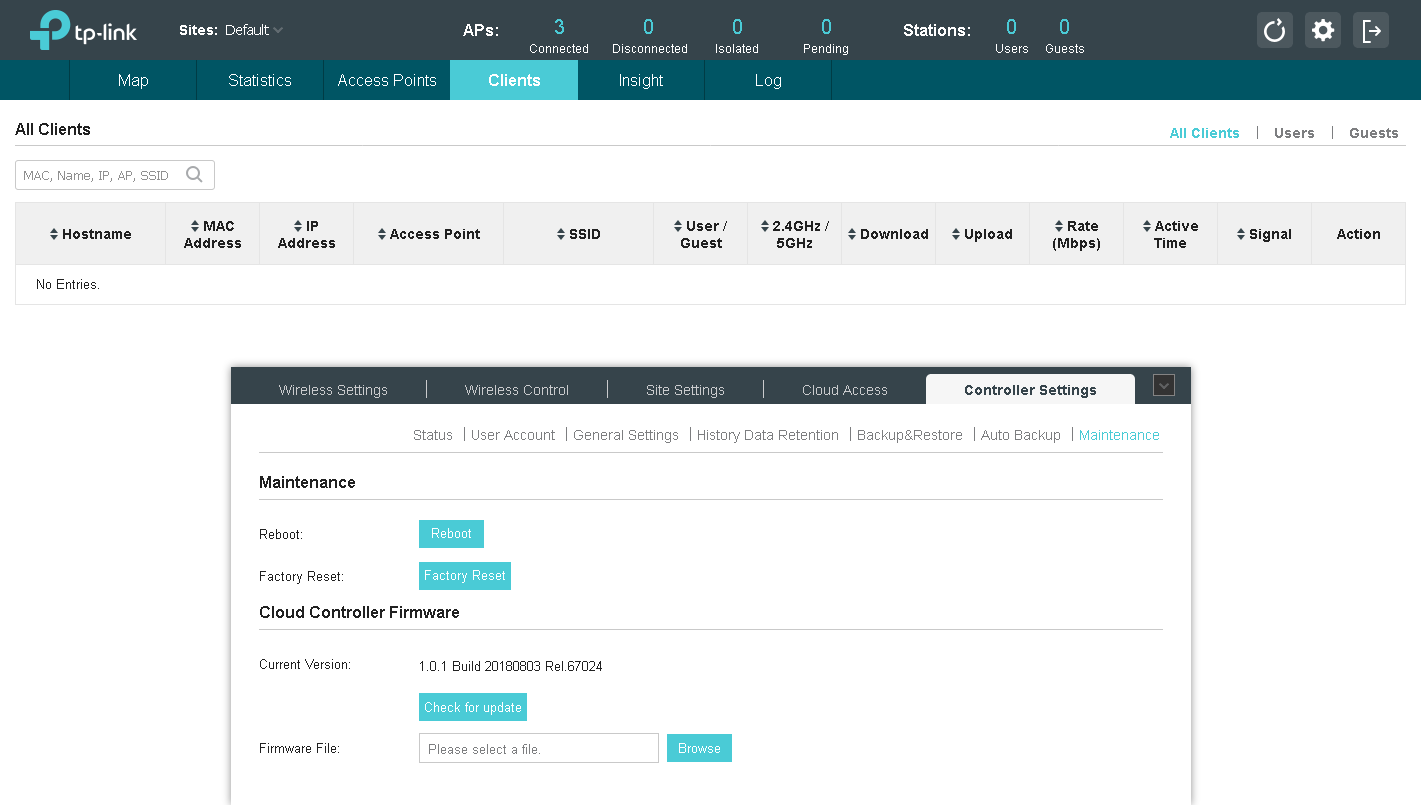

Anda juga perlu memperbarui firmware dari titik akses. Karena semua titik akses dikendalikan dari pengontrol, Anda harus menggunakan pengontrol untuk memperbarui firmware mereka (menu Peningkatan Batch dari tab Pengaturan Situs).

Jalur akses dari jenis yang sama diperbarui pada saat yang sama. Ini juga dapat dilakukan dalam mode manual atau semi-otomatis. Ketika memperbarui secara otomatis, pengontrol akan mengunduh file yang diperlukan dari situs web kami dan memperbaruinya. Administrator hanya perlu menunggu selesainya proses.
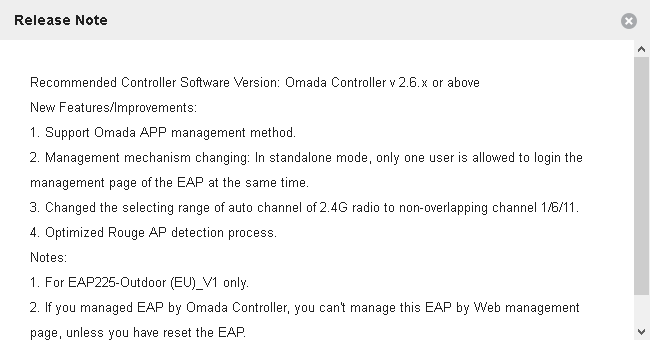

Kami biasanya memposting firmware baru di server pembaruan otomatis dengan sedikit keterlambatan; hingga saat ini mereka hanya tersedia untuk pengunduhan dan pembaruan manual. Mengubah versi firmware dalam mode manual sedikit lebih rumit daripada mode semi-otomatis: Anda hanya perlu mengunduh gambar dari situs web kami dan mengunggahnya ke controller.

Sekalipun jaringan nirkabel Anda bekerja dengan sempurna saat ini, kami masih merekomendasikan untuk memperbaruinya secara berkala, karena versi firmware yang lebih baru mungkin berisi fitur-fitur baru atau optimalisasi yang sudah ada, termasuk dukungan untuk perangkat dan teknologi baru, dan memberikan keamanan yang ditingkatkan.
Antarmuka web
Salah satu cara untuk mengontrol pengontrol nirkabel adalah antarmuka web, yang dapat dihubungkan menggunakan browser modern apa pun.

Sekilas opsi di menu atas. Menu Peta, mungkin, menyediakan informasi paling visual. Dengannya, administrator dapat menunjukkan lokasi titik akses yang ada pada paket, dan pengontrol akan menunjukkan perkiraan area jangkauan. Saya ingin menekankan bahwa area jangkauan yang dimaksud ditampilkan, karena pada kenyataannya perlu mempertimbangkan banyak faktor tambahan, seperti bahan hambatan di sepanjang jalur gelombang radio, keberadaan sumber interferensi, lokasi pelanggan, dan sebagainya. Saat mengembangkan proyek yang kompleks dan bertanggung jawab, intelijen radio yang lengkap sangat diperlukan.
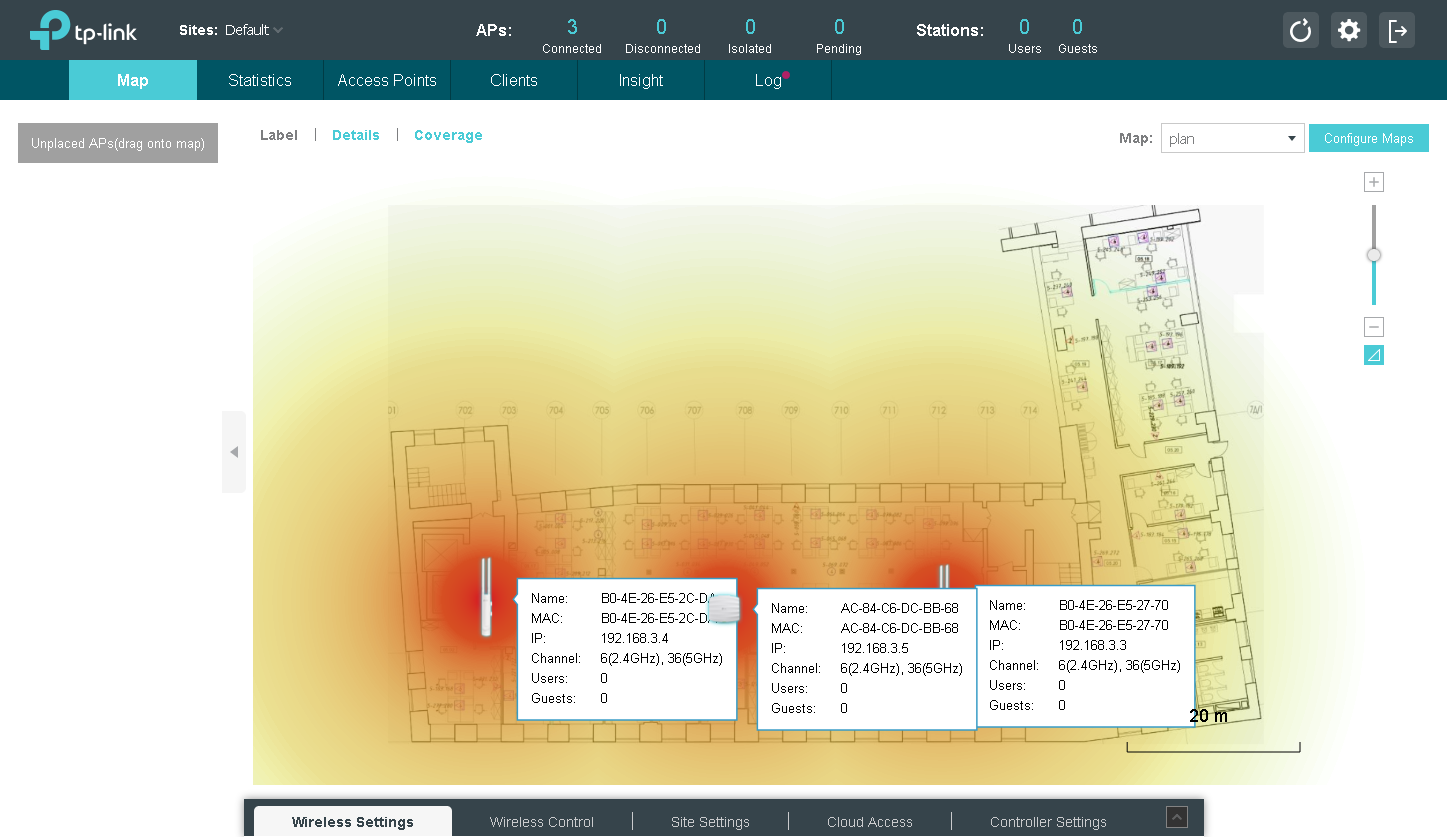
Pengontrol TP-Link OC200 dapat digunakan untuk mengontrol operasi titik akses di jaringan yang sangat besar (hingga 100 titik akses didukung (hingga 50 direkomendasikan), tersebar secara geografis. Solusi perangkat lunak Omada Controller, menggunakan konfigurasi platform yang direkomendasikan, mendukung hingga 500 titik akses. Untuk kenyamanan mengelola situs terdistribusi, disarankan menggunakan "situs", yang memungkinkan Anda untuk mengelompokkan perangkat berdasarkan fitur geografis.
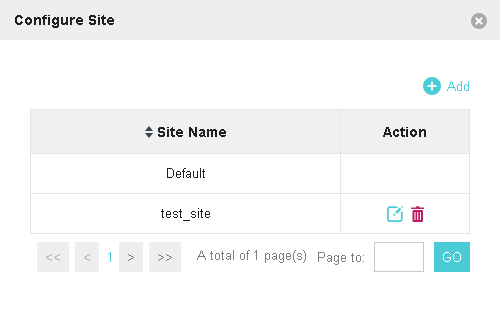
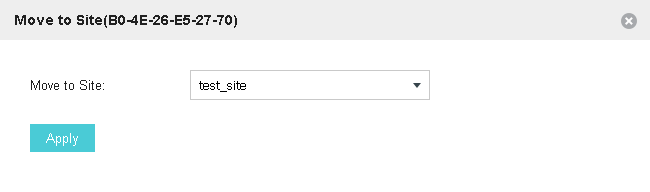
Informasi statistik tentang titik akses terkelola, jumlah klien nirkabel yang terhubung, lalu lintas yang dikonsumsi, dan sebagainya dapat diperoleh dengan menggunakan menu Statistik.
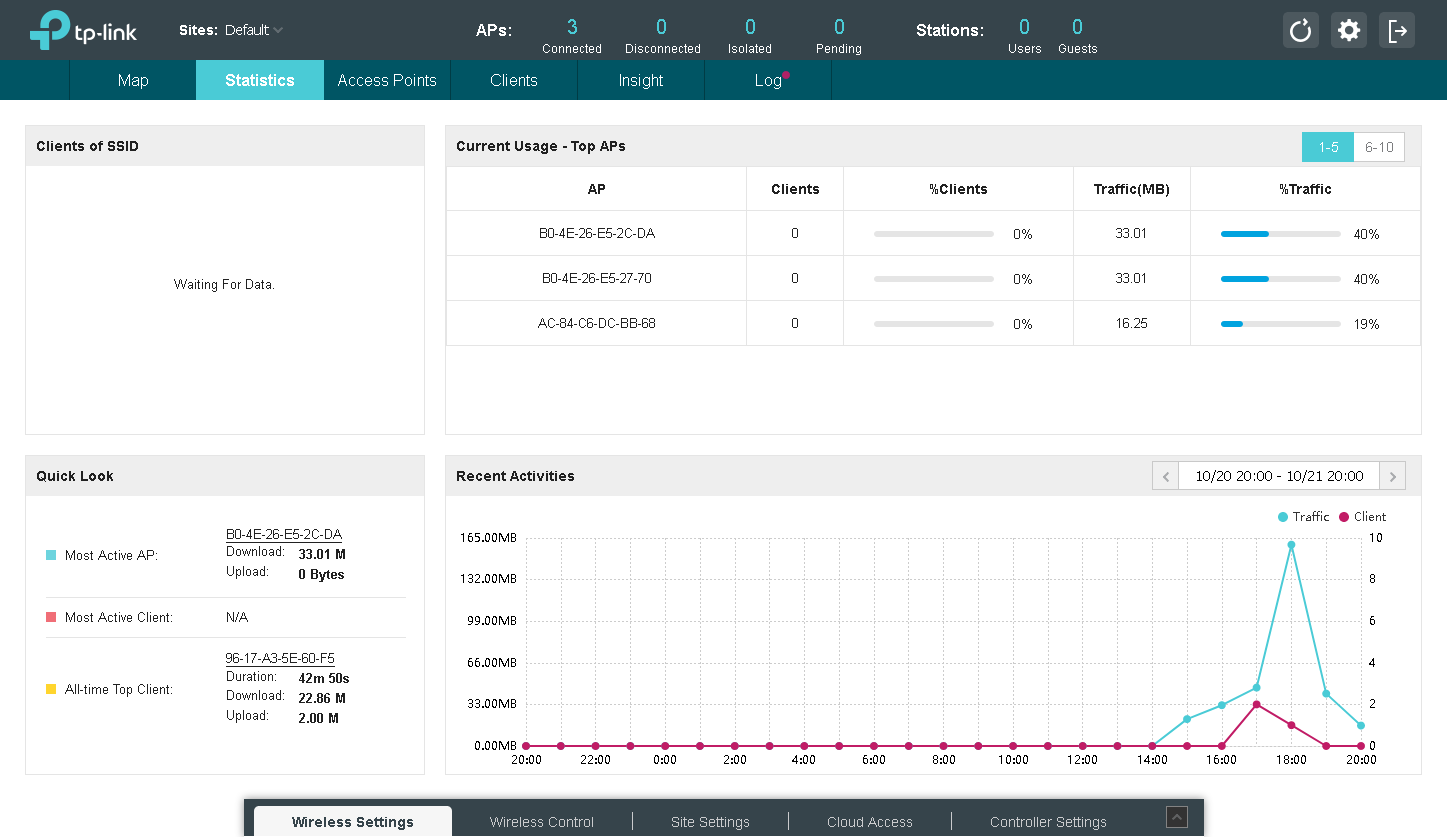
Anda dapat memperoleh informasi lebih rinci tentang titik akses tertentu, serta membuat pengaturan individual menggunakan menu Poin Akses. Jadi, misalnya, Anda dapat mengubah pengaturan modul radio, mengaktifkan atau menonaktifkan redistribusi (penyeimbangan) klien antara titik akses dan deteksi titik yang tidak dikelola, mengubah parameter yang didukung oleh titik jaringan nirkabel.
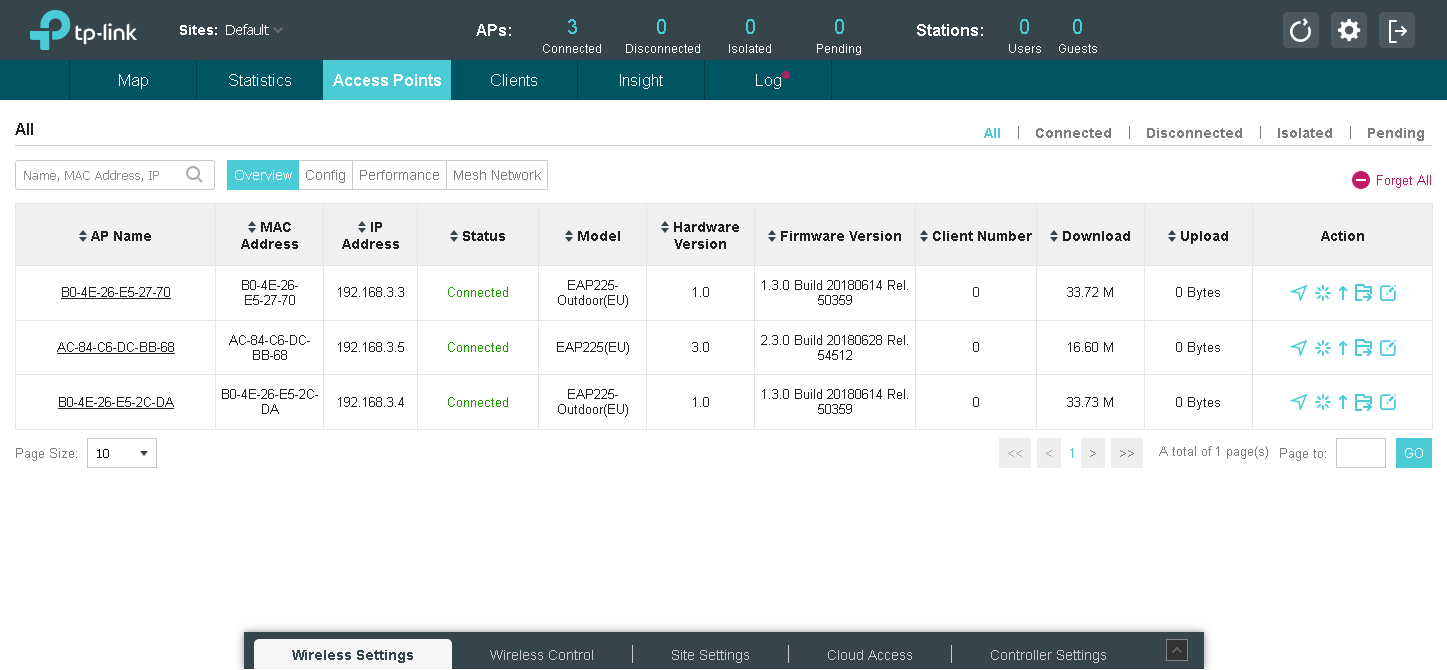
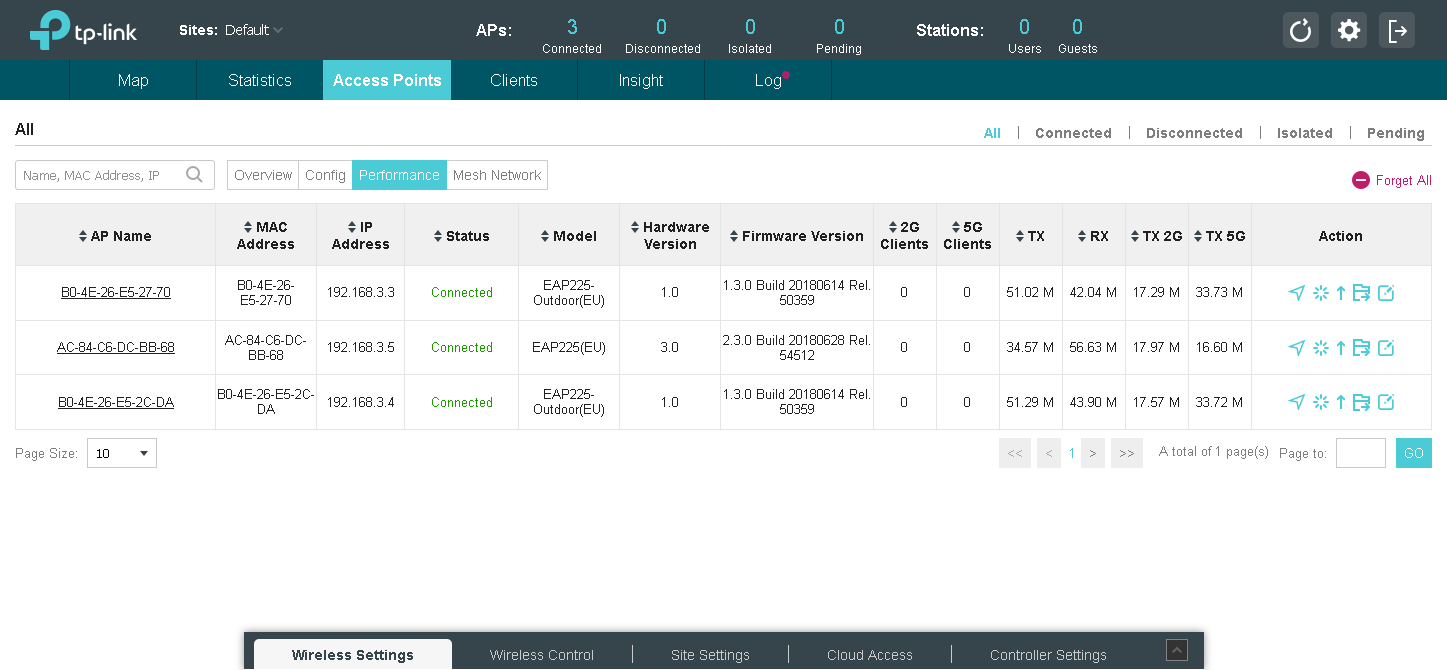
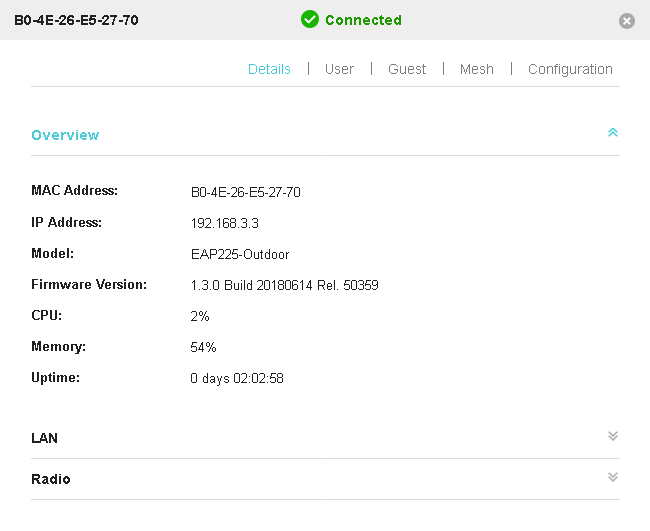
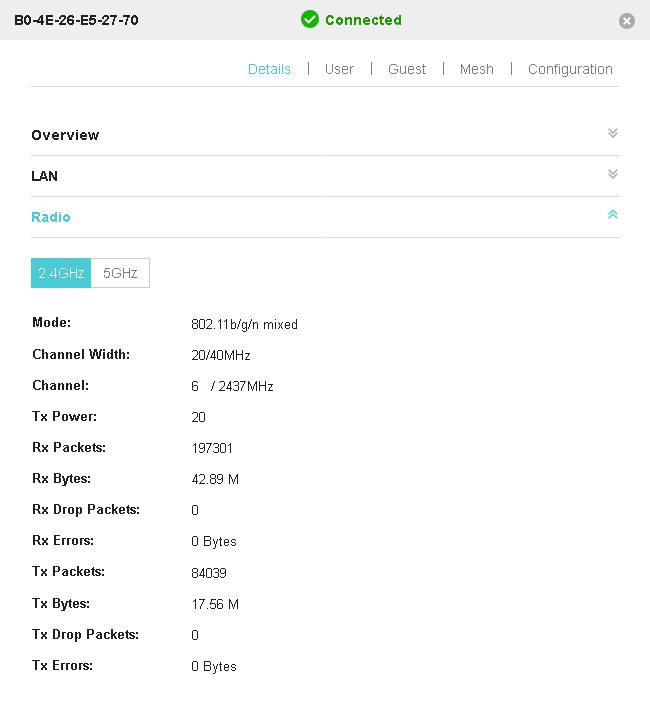
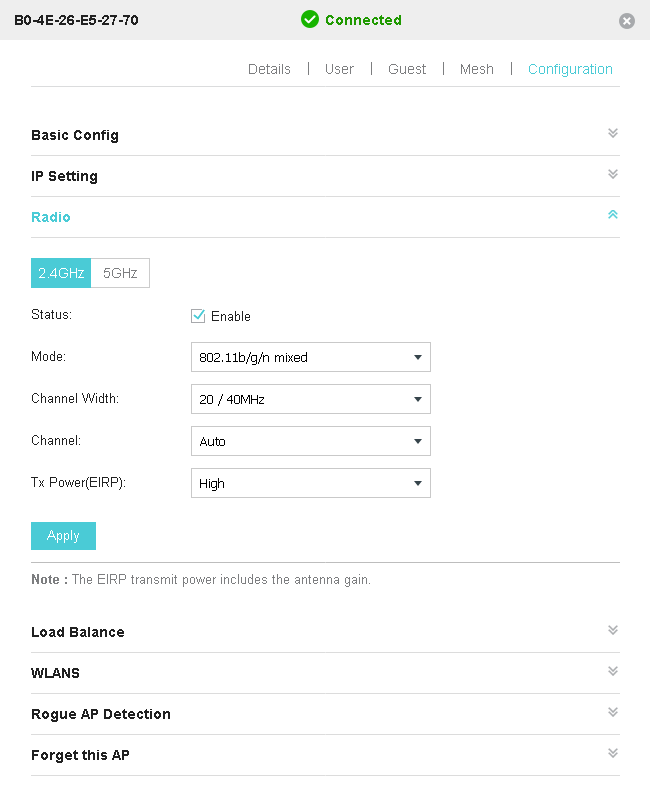

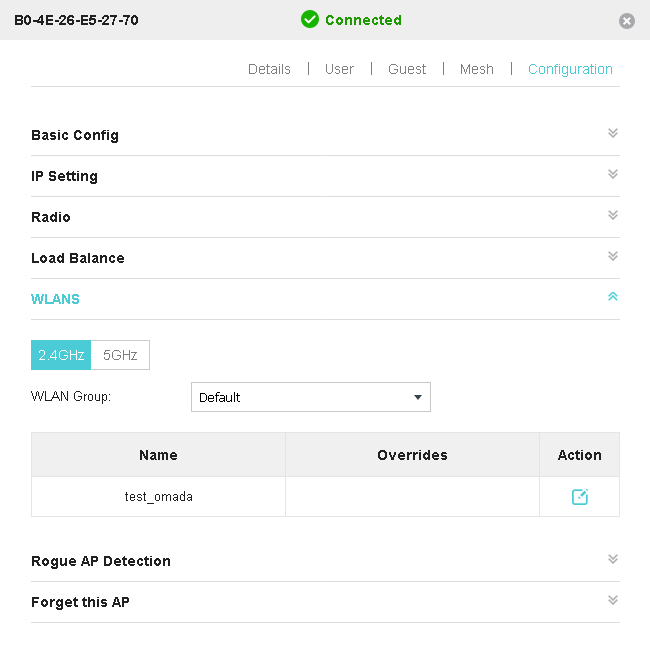


Daftar klien nirkabel yang terhubung tersedia di menu Klien.
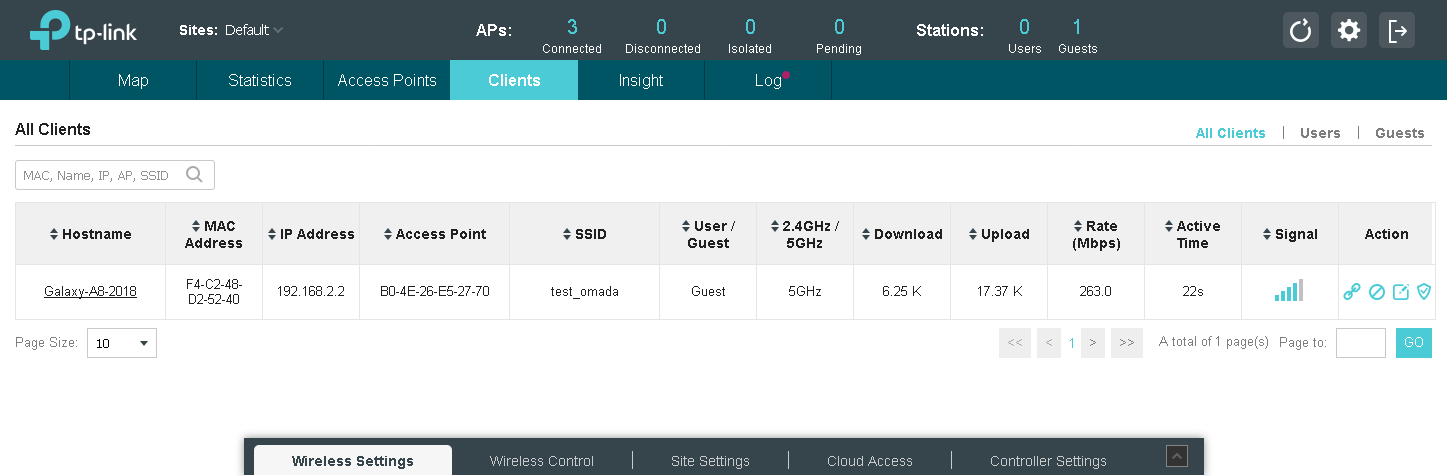
Menu Insight juga dirancang untuk menampilkan statistik, tetapi hanya kali ini statistik ditampilkan untuk klien nirkabel dan semua titik akses "asing" yang bukan milik controller kami.
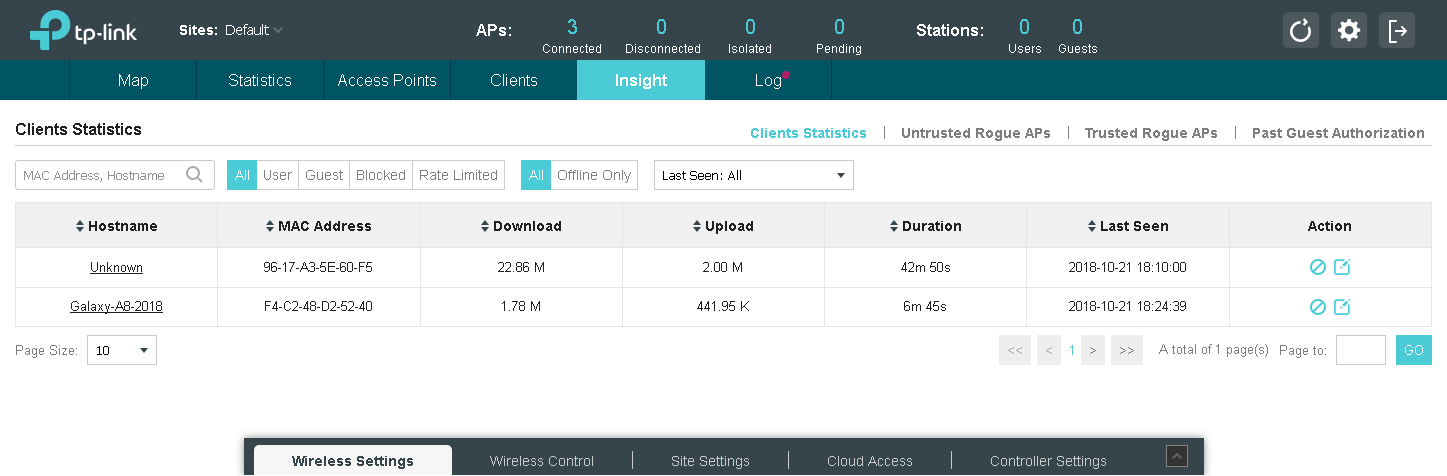

Jika Anda memerlukan akses ke informasi log, lihat menu Log.
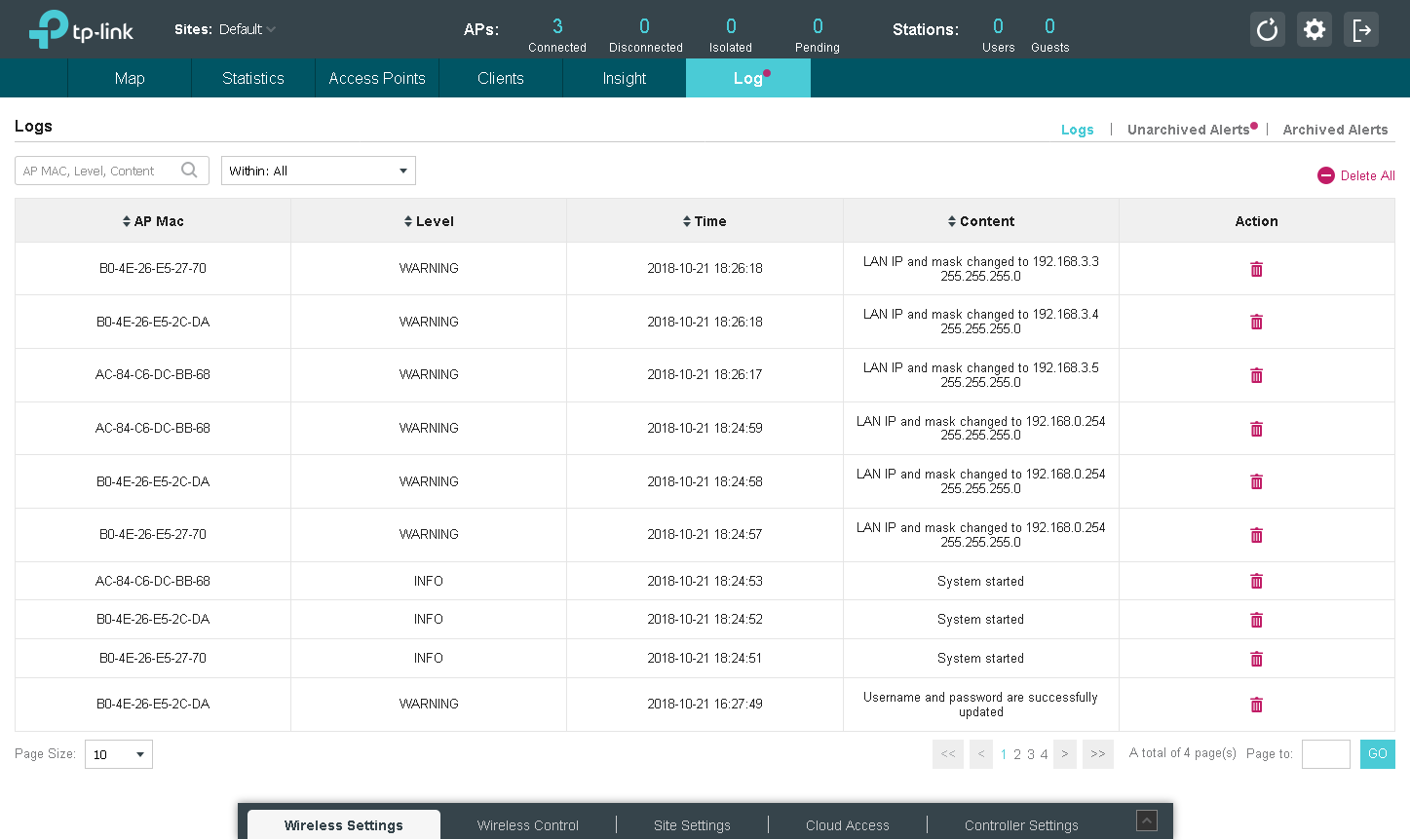
Semua pengaturan global dibuat menggunakan item menu yang lebih rendah. Jadi, misalnya, item Pengaturan Nirkabel berisi parameter dasar dan lanjutan dari jaringan nirkabel, opsi kontrol roaming, dan pengaturan jaringan mesh. Perlu dicatat dukungan untuk standar IEEE 802.11k / v untuk roaming cepat. Dukungan untuk IEEE 802.11r sedang dalam perjalanan.



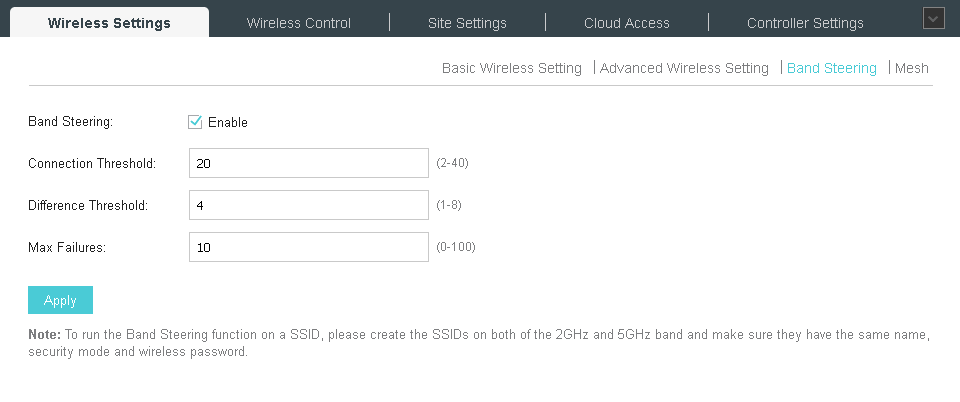

Teknologi Mesh memungkinkan untuk sedikit mengubah pendekatan standar untuk membangun jaringan nirkabel. Sekarang Anda dapat menggabungkan titik akses nirkabel ke jaringan inti ke dalam segmen nirkabel. Anda dapat mempelajari lebih lanjut tentang penerapan jaringan mesh kami menggunakan halaman khusus (https://www.tp-link.com/en/faq-2283.html) yang berisi jawaban untuk pertanyaan umum.
Pengaturan akses jaringan nirkabel dikendalikan menggunakan menu Kontrol Nirkabel. Menggunakan item ini, administrator dapat membuat daftar akses yang mengatur arus lalu lintas antara subnet tertentu; melakukan penyaringan berdasarkan alamat MAC perangkat klien, memaksa pengguna untuk menjalani otentikasi tambahan pada captive portal, dan mengonfigurasi kualitas pengaturan layanan.

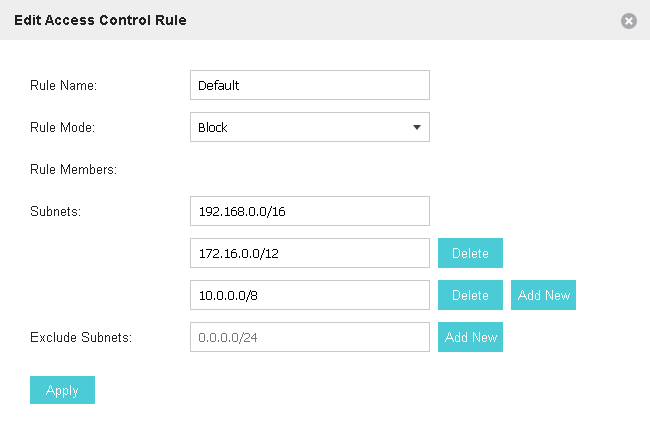


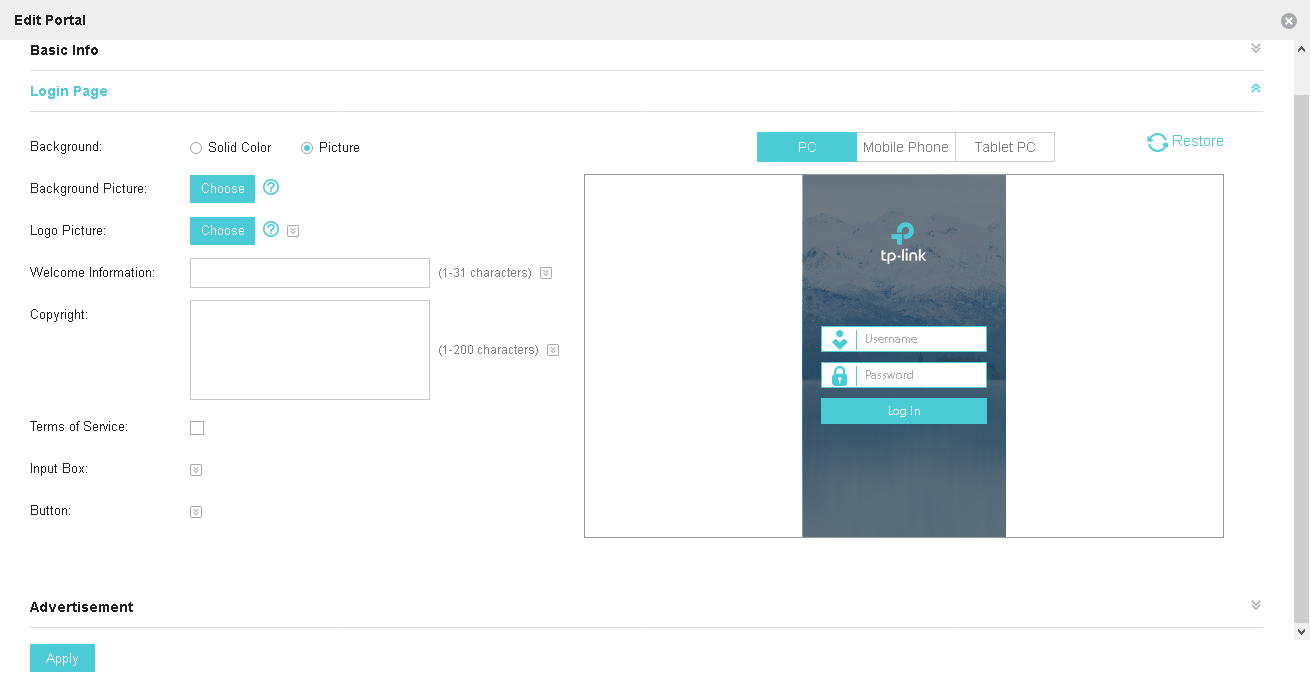

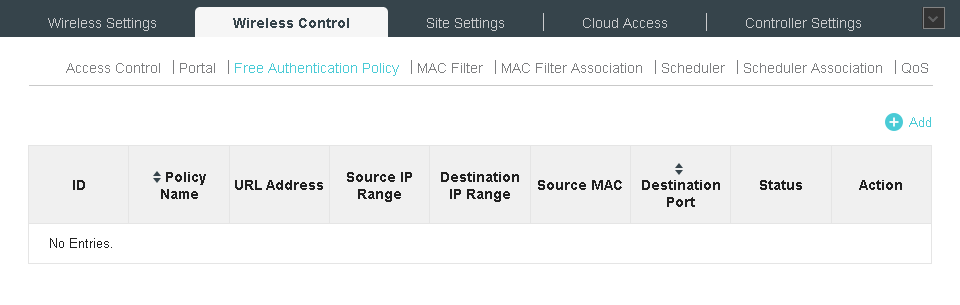

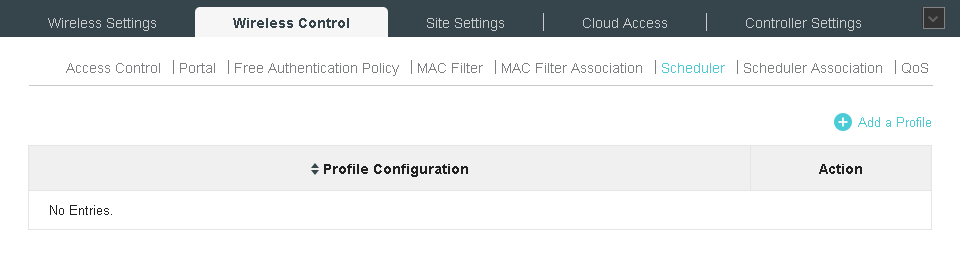
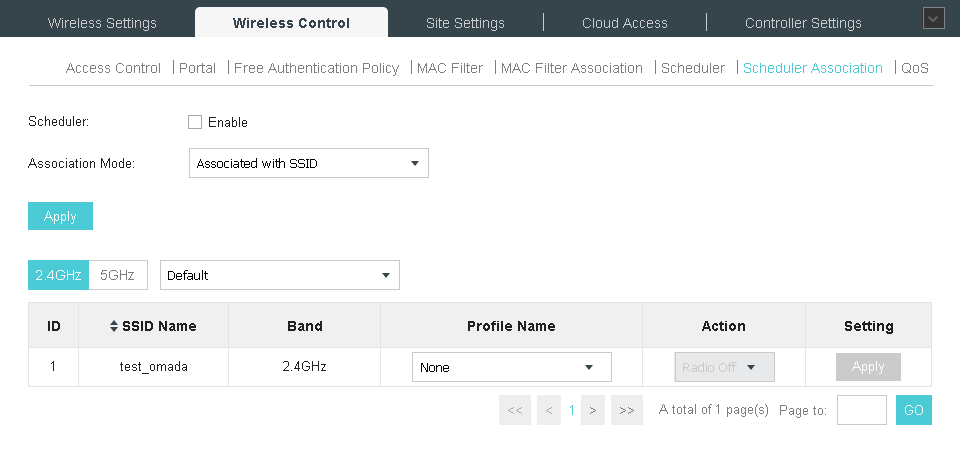

Beberapa kata tambahan perlu disampaikan tentang portal captive kami. Dengan bantuannya, klien diautentikasi menggunakan kata sandi atau database pengguna lokal, server RADIUS jarak jauh atau server portal, melalui SMS atau menggunakan akun Facebook, voucher, atau bahkan tanpa otentikasi tambahan apa pun.
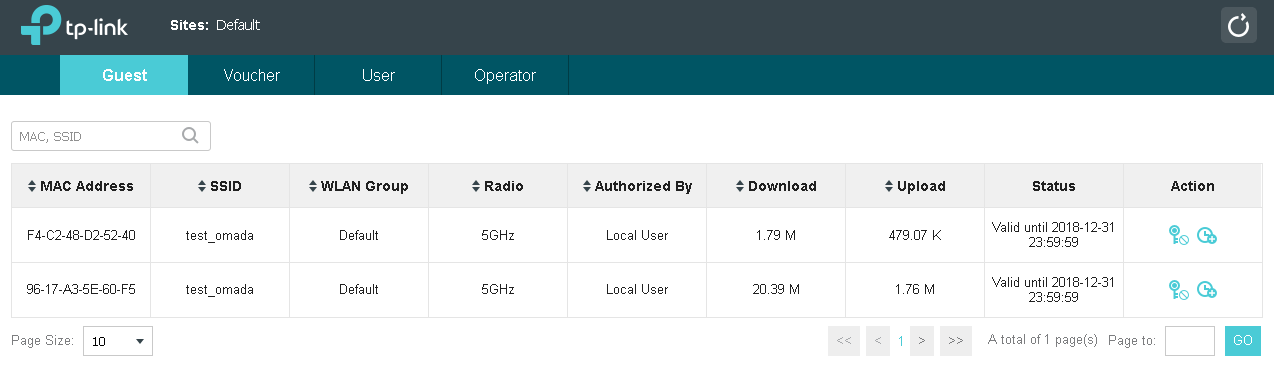
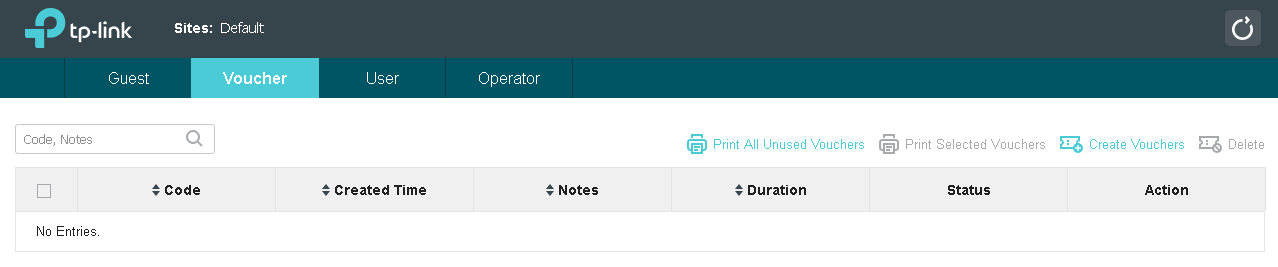
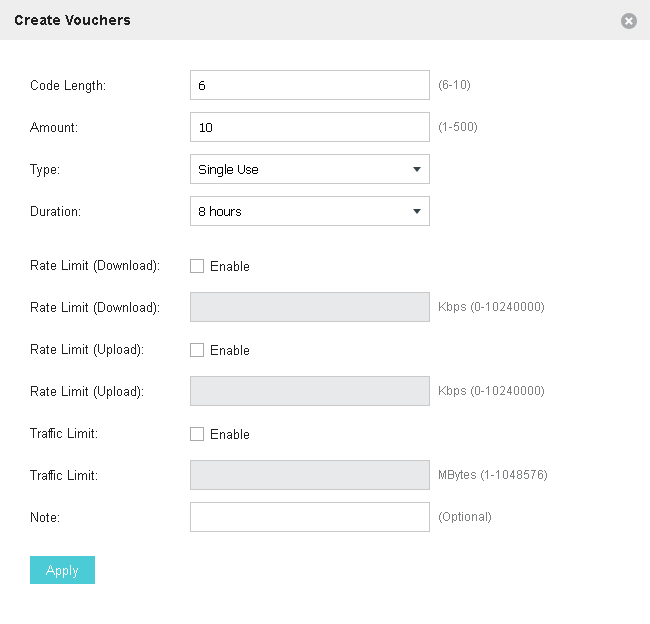
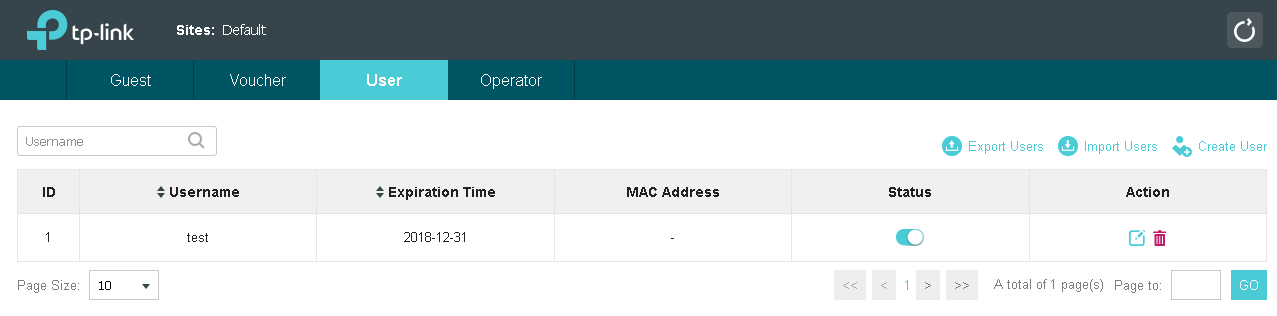


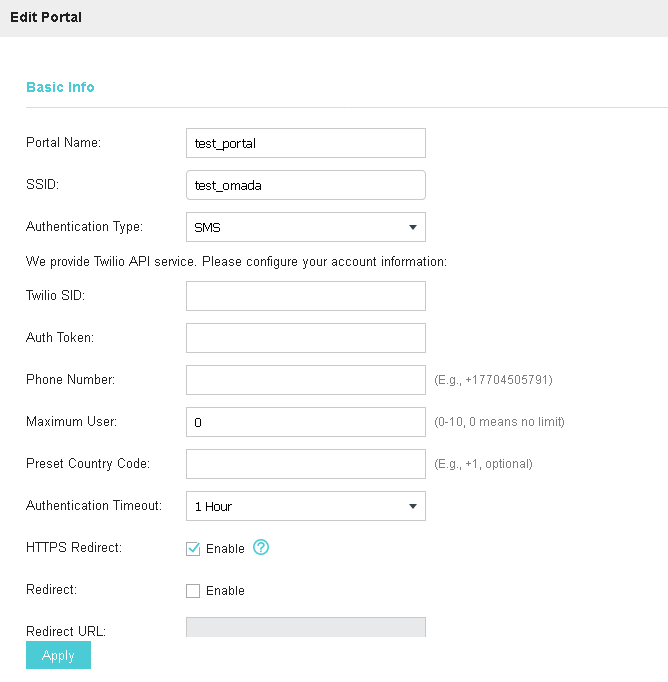
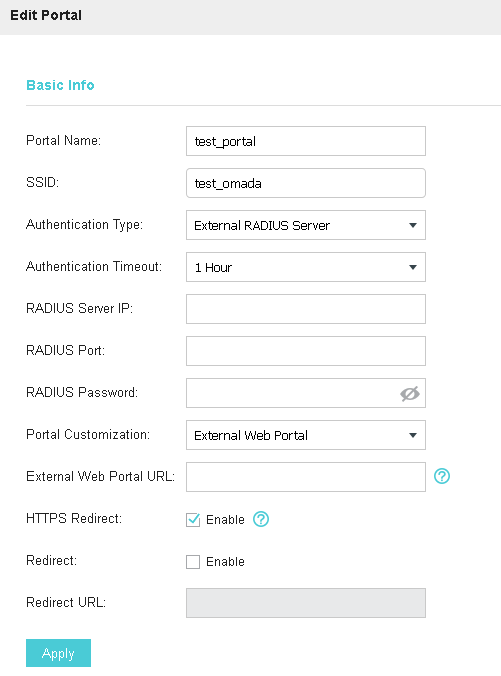
Anda dapat mengaktifkan atau menonaktifkan lampu pada perangkat menggunakan menu Pengaturan Situs. Di sini Anda juga dapat mengubah parameter akses ke titik akses, mengatur jadwal reboot, mengelola pengaturan untuk mengirim informasi log ke server jauh, mengelola firmware, mengaktifkan dan menonaktifkan akses ke baris perintah, mengubah nomor jaringan virtual untuk manajemen.
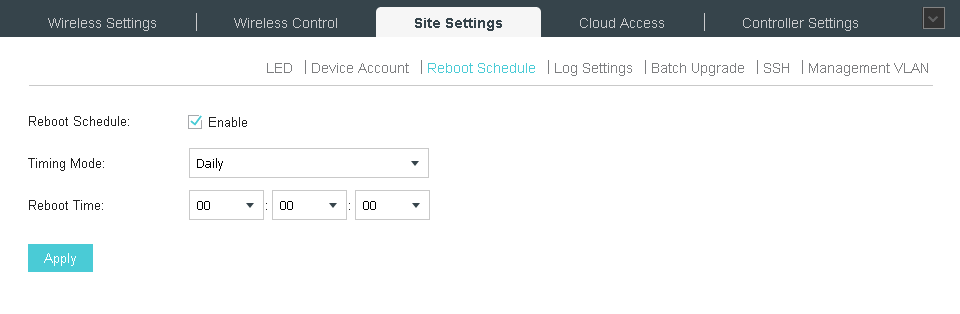
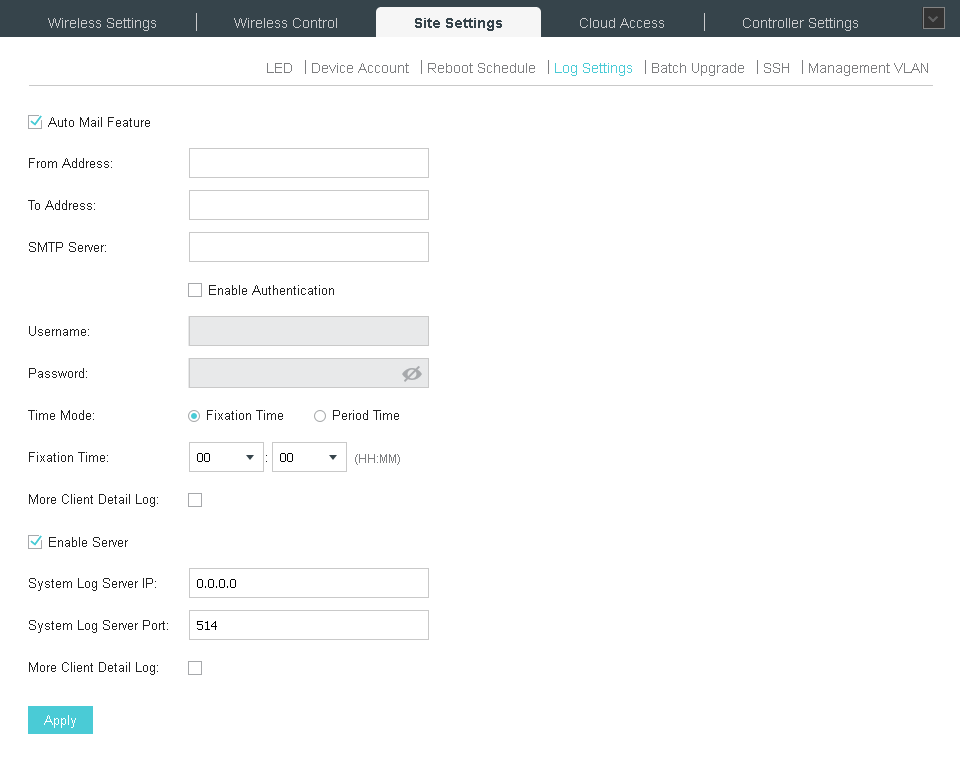

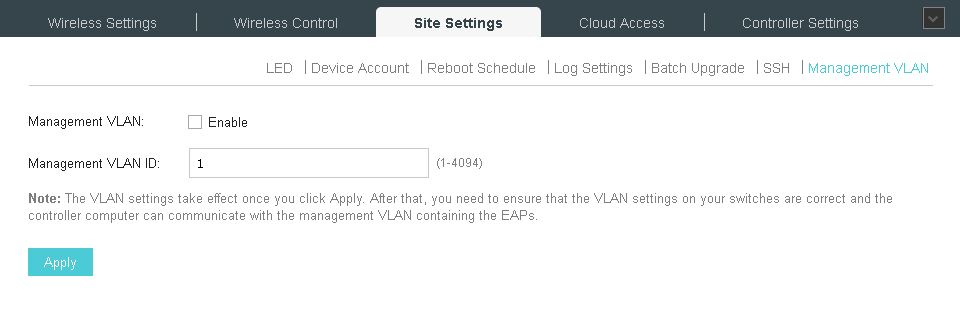
Untuk mengontrol pengontrol OC200 itu sendiri, lihat menu Pengaturan Pengontrol.
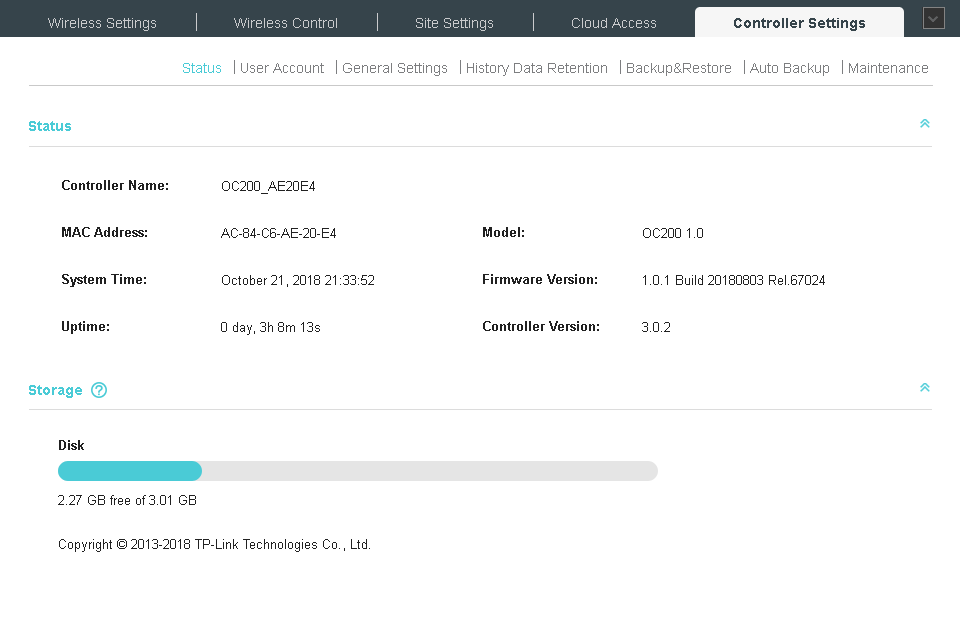


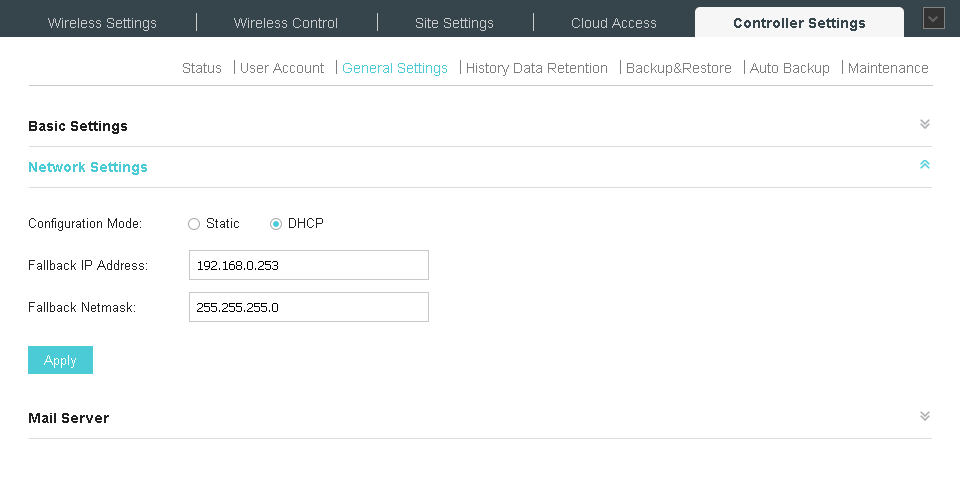

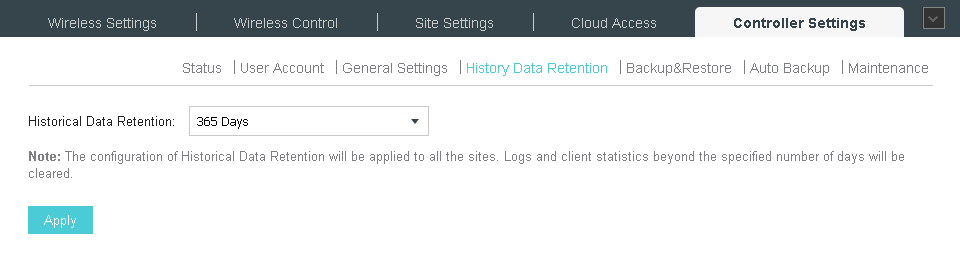


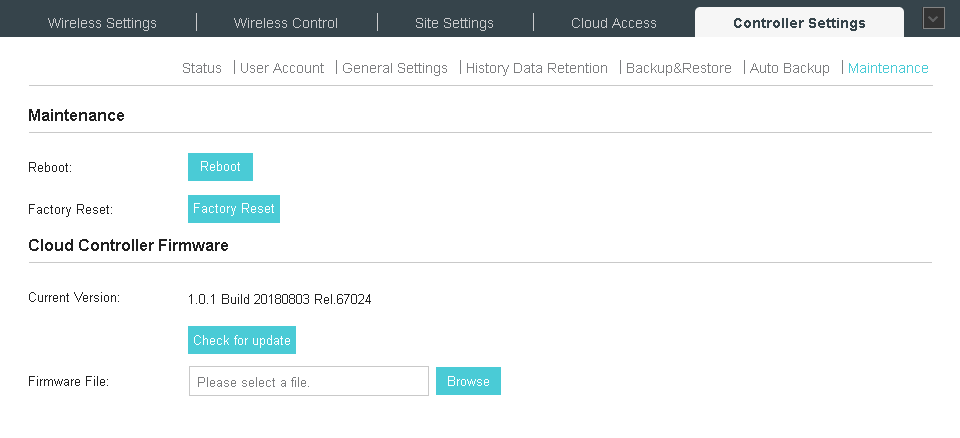
Ini adalah, mungkin, semua poin utama tentang pekerjaan dengan antarmuka web pengontrol.
Aplikasi seluler
Sebaiknya Anda juga mengucapkan beberapa kata tentang aplikasi seluler TP-Link Omada, yang ideal untuk mengelola jaringan nirkabel perusahaan dari jarak jauh. Administrator tidak perlu lagi membawa laptop bersamanya, karena semua fungsi yang diperlukan juga ada dalam aplikasi yang dikembangkan untuk telepon pintar berbasis iOS dan Android.

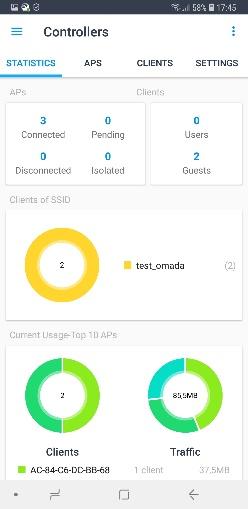

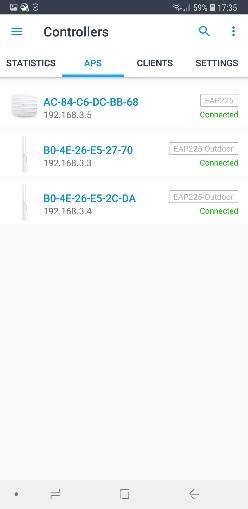


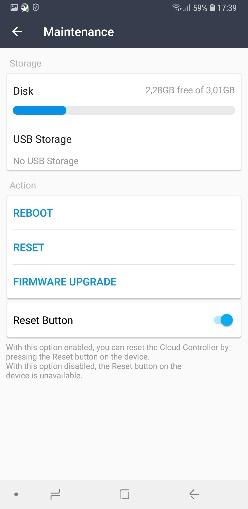


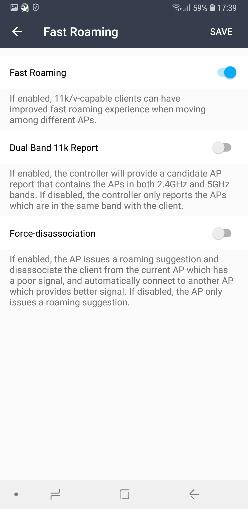
Selain itu, TP-Link Omada memungkinkan Anda untuk mengelola jaringan nirkabel tidak hanya dengan koneksi lokal ke jaringan perusahaan, tetapi juga menggunakan layanan cloud, yang patut dilihat lebih dekat.

White Manes: Layanan Cloud
OC200 mendukung bekerja dengan layanan cloud kami, menghubungkan ke yang akan memungkinkan administrator untuk melakukan konfigurasi peralatan jarak jauh.
Ada metode kendali jarak jauh lainnya. Jadi, misalnya, Anda dapat mengonfigurasi "penerusan porta" pada router perbatasan perusahaan sehingga koneksi masuk ke port tertentu secara otomatis disiarkan di dalam jaringan ke alamat pengontrol. Apakah pendekatan ini aman? Jelas tidak. Tentu saja, Anda dapat mengonfigurasi aturan tambahan pada firewall perusahaan yang membatasi daftar alamat IP yang dapat Anda sambungkan, tetapi kami tidak menganggap ini sebagai solusi terbaik.
Cara lain untuk mengontrol jaringan nirkabel Anda dari jarak jauh (lebih aman) adalah dengan menggunakan koneksi VPN ke jaringan perusahaan Anda. Saat menghubungkan menggunakan VPN (misalnya, IPSec, OpenVPN, SSL, atau bahkan PPTP dengan MPPE), administrator membuat koneksi yang aman untuk mengontrol lalu lintas kontrol yang akan ditransmisikan.
Namun, cara sederhana untuk mengelola dengan aman adalah dengan menghubungkan dari jarak jauh menggunakan layanan cloud kami. Pertimbangkan prosedur untuk menghubungkan pengontrol ke cloud.
Ada dua cara untuk terhubung. Yang pertama adalah menentukan kredensial pengguna cloud secara langsung pada controller (tab Cloud Access).


Jika Anda belum memiliki akun yang diperlukan, Anda dapat membuatnya dalam beberapa menit.

Cara kedua adalah menambahkan controller langsung dari akun pribadi pengguna cloud - Anda hanya perlu menentukan kunci perangkat (tentu saja, dukungan untuk akses dari cloud harus diaktifkan pada tab Cloud Access). Kunci perangkat terletak pada stiker di bagian bawah rumah pengontrol.
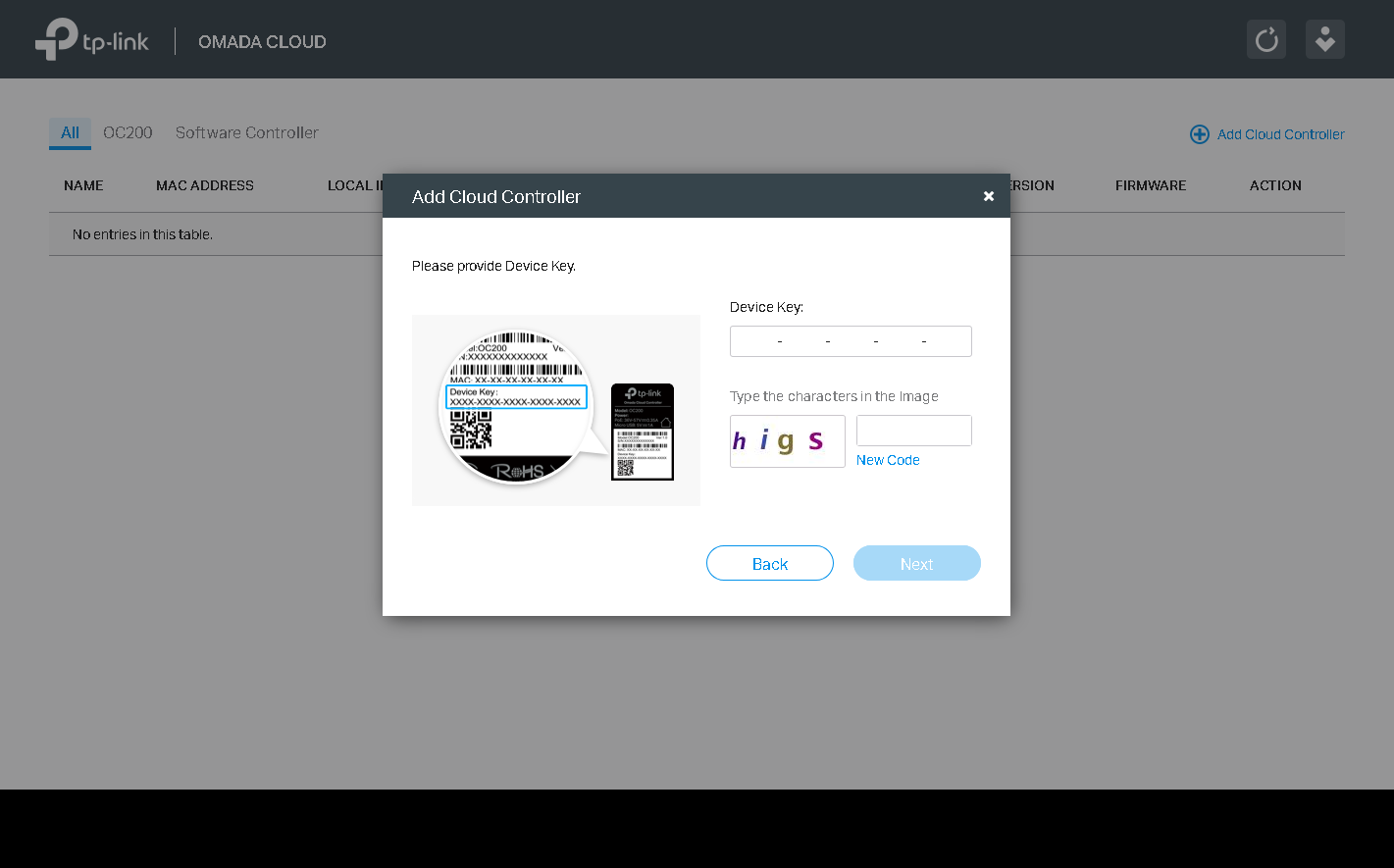
Terlepas dari metode yang dipilih untuk menghubungkan pengontrol OC200 ke layanan cloud, informasi tentang perangkat akan tersedia di akun pribadi administrator di situs web kami.
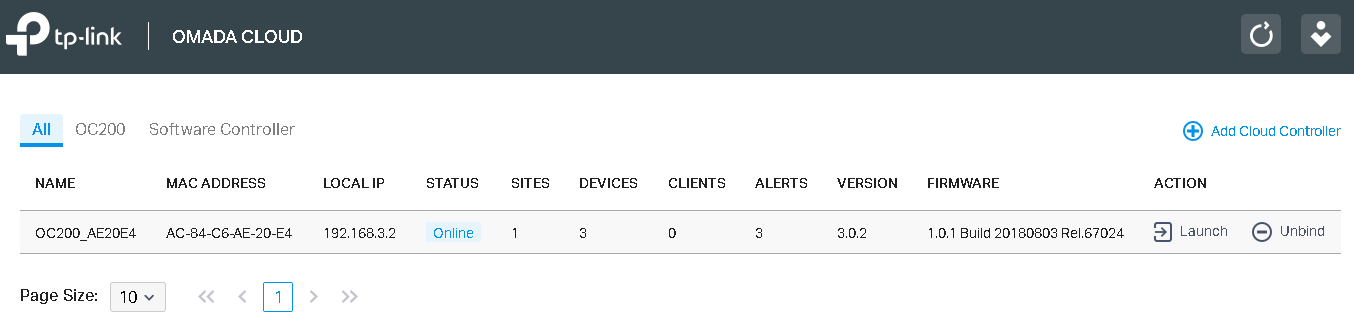
Sekarang, untuk mengontrol jaringan nirkabel dari jarak jauh, Anda hanya perlu terhubung ke situs kami menggunakan aplikasi seluler atau browser modern, masukkan akun pribadi Anda, dan Anda dapat mulai mengelolanya.
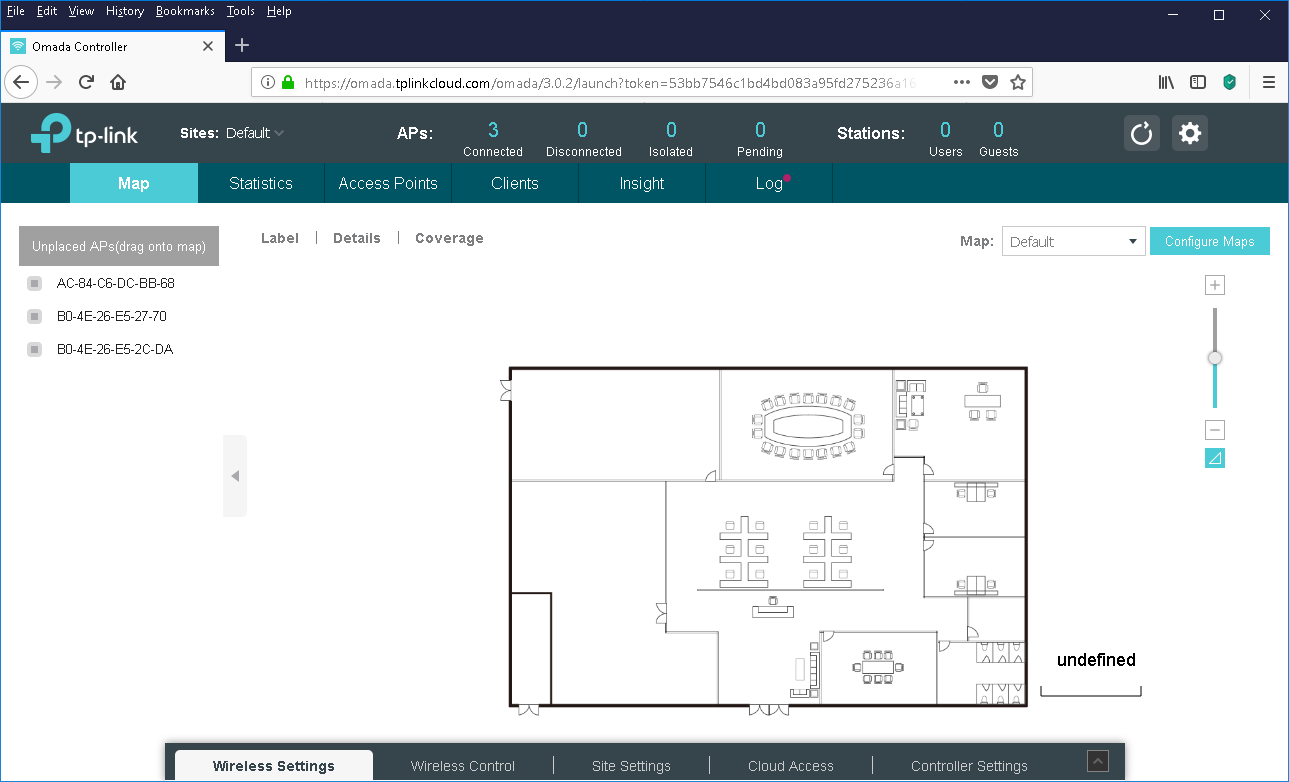
Anda dapat menghubungkan beberapa pengontrol ke akun satu pengguna cloud, yang memungkinkan Anda mengelola jaringan nirkabel dari berbagai departemen atau perusahaan yang berbeda dari satu tempat.
Perlu juga dicatat bahwa ada kemungkinan remote control controller oleh beberapa pengguna dengan hak akses yang berbeda, Anda hanya perlu menambahkannya ke perangkat yang menunjukkan peran setiap akun.
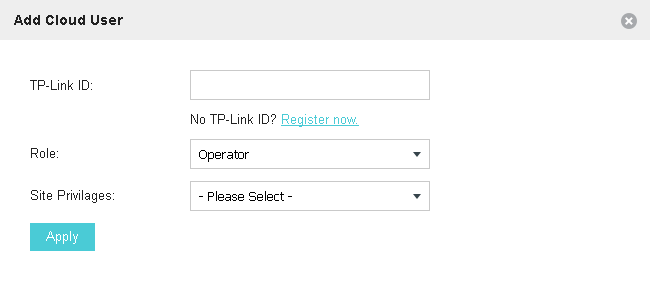
Kendali jarak jauh controller menggunakan layanan cloud dimungkinkan tidak hanya menggunakan browser web, tetapi juga menggunakan aplikasi seluler TP-Link Omada.

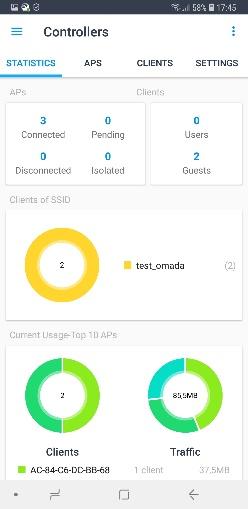
Asosiasi controller nirkabel OC200 baru dengan pengguna cloud yang menggunakan aplikasi mobile bahkan lebih cepat dan lebih mudah: cukup pindai kode QR yang terdapat pada stiker pada case controller.

Kesimpulan
Jadi, inilah intinya:
- Manajemen jaringan nirkabel terpusat: 100 titik akses (disarankan hingga 50), dukungan untuk situs jarak jauh, melakukan operasi pemeliharaan sekali klik, layanan cloud dan aplikasi seluler, dan cadangan otomatis.
- Fungsi-fungsi lanjutan dari jaringan nirkabel: MU-MIMO, beralih di antara rentang frekuensi, beamforming, load balancing dan kemungkinan membatasi bandwidth yang tersedia, kecepatan nirkabel hingga 1900 Mbit / s, jaringan mesh, roaming, pengecekan relevansi perangkat lunak, dan pembaruan otomatis.
- Opsi untuk memastikan stabilitas dan keamanan: captive portal, daftar akses, dukungan untuk beberapa SSID dan VLAN, otentikasi tambahan, tindakan terjadwal, dukungan untuk berbagai topologi.
- Platform perangkat keras: chipset produktif, antena profesional, dukungan PoE, penempatan titik akses lantai / desktop / dinding / eksternal, berbagai mode pengoperasian perangkat dan harga yang dapat diterima sedikit lebih rendah daripada analog (~ 7 ribu rubel).